Page 1

s
Gigaset USB Adapter 300
Gigaset
Page 2

Page 3

Inhoudsopgave
Inhoudsopgave
Veiligheidsvoorschriften . . . . . . . . . . . . . . . . . . . . . . 5
Aanwijzingen voor veilig gebruik . . . . . . . . . . . . . . 5
Uw bijdrage aan een beter milieu (ECO) . . . . . . . . . 5
De Gigaset USB Adapter 300 . . . . . . . . . . . . . . . . . . . 7
Principes van draadloze netwerken . . . . . . . . . . . . . . . . . . . . . . . . . . . . . . . . . . . . . . . . 7
Local Area Network (LAN) . . . . . . . . . . . . . . . . . . . . . . . . . . . . . . . . . . . . . . . . . . . . 7
Ad hoc-netwerk . . . . . . . . . . . . . . . . . . . . . . . . . . . . . . . . . . . . . . . . . . . . . . . . . . . . 8
Infrastructuurnetwerk . . . . . . . . . . . . . . . . . . . . . . . . . . . . . . . . . . . . . . . . . . . . . . . 8
Beveiliging in het draadloze netwerk: coderen . . . . . . . . . . . . . . . . . . . . . . . . . . . . . . . 9
WEP-versleuteling . . . . . . . . . . . . . . . . . . . . . . . . . . . . . . . . . . . . . . . . . . . . . . . . . . 9
WPA-codering . . . . . . . . . . . . . . . . . . . . . . . . . . . . . . . . . . . . . . . . . . . . . . . . . . . . . . 9
WPS . . . . . . . . . . . . . . . . . . . . . . . . . . . . . . . . . . . . . . . . . . . . . . . . . . . . . . . . . . . . . 9
Bereik van de draadloze verbinding via draadloos netwerk . . . . . . . . . . . . . . . . . . . . 10
Gigaset USB Adapter 300 installeren . . . . . . . . . . . 11
Systeemvereisten . . . . . . . . . . . . . . . . . . . . . . . . . . . . . . . . . . . . . . . . . . . . . . . . . . . . . 11
Inhoud van de verpakking . . . . . . . . . . . . . . . . . . . . . . . . . . . . . . . . . . . . . . . . . . . . . . 11
Installatie . . . . . . . . . . . . . . . . . . . . . . . . . . . . . . . . . . . . . . . . . . . . . . . . . . . . . . . . . . .11
Installatie starten . . . . . . . . . . . . . . . . . . . . . . . . . . . . . . . . . . . . . . . . . . . . . . . . . . 12
Aansluiten van de Gigaset USB Adapter 300 . . . . . . . . . . . . . . . . . . . . . . . . . . . . . 13
Stuurprogramma installeren . . . . . . . . . . . . . . . . . . . . . . . . . . . . . . . . . . . . . . . . . 15
Installatie controleren en verbinding tot stand brengen . . . . . . . . . . . . . . . . . . . . . . 16
Verbindingskwaliteit aan het pictogram aflezen . . . . . . . . . . . . . . . . . . . . . . . . . . 18
Statusindicaties . . . . . . . . . . . . . . . . . . . . . . . . . . . . . . . . . . . . . . . . . . . . . . . . . . . . . . 18
Gigaset USB Adapter 300 configureren . . . . . . . . . 19
De Gigaset WLAN Adapter Monitor . . . . . . . . . . . . . . . . . . . . . . . . . . . . . . . . . . . . . . . 19
Monitor starten . . . . . . . . . . . . . . . . . . . . . . . . . . . . . . . . . . . . . . . . . . . . . . . . . . . 19
Automatisch starten uitschakelen . . . . . . . . . . . . . . . . . . . . . . . . . . . . . . . . . . . . . 20
Gigaset WLAN Adapter Monitor bedienen . . . . . . . . . . . . . . . . . . . . . . . . . . . . . . . 20
Monitor afsluiten . . . . . . . . . . . . . . . . . . . . . . . . . . . . . . . . . . . . . . . . . . . . . . . . . . 21
Configuratie . . . . . . . . . . . . . . . . . . . . . . . . . . . . . . . . . . . . . . . . . . . . . . . . . . . . . . . . . 21
Configuratie met WPS . . . . . . . . . . . . . . . . . . . . . . . . . . . . . . . . . . . . . . . . . . . . . . 21
Configuratie – Handmatig . . . . . . . . . . . . . . . . . . . . . . . . . . . . . . . . . . . . . . . . . . . 27
Configuratie – beveiliging . . . . . . . . . . . . . . . . . . . . . . . . . . . . . . . . . . . . . . . . . . . 31
Configuratie – Profiel . . . . . . . . . . . . . . . . . . . . . . . . . . . . . . . . . . . . . . . . . . . . . . . 35
Status . . . . . . . . . . . . . . . . . . . . . . . . . . . . . . . . . . . . . . . . . . . . . . . . . . . . . . . . . . . . . .37
IP-instellingen . . . . . . . . . . . . . . . . . . . . . . . . . . . . . . . . . . . . . . . . . . . . . . . . . . . . . . . 39
Site Monitor . . . . . . . . . . . . . . . . . . . . . . . . . . . . . . . . . . . . . . . . . . . . . . . . . . . . . . . . . 41
Info . . . . . . . . . . . . . . . . . . . . . . . . . . . . . . . . . . . . . . . . . . . . . . . . . . . . . . . . . . . . . . . . 43
3
Page 4

Inhoudsopgave
Installatie van Gigaset USB Adapter 300 ongedaan
maken . . . . . . . . . . . . . . . . . . . . . . . . . . . . . . . . . . . . 44
Software verwijderen . . . . . . . . . . . . . . . . . . . . . . . . . . . . . . . . . . . . . . . . . . . . . . . . . 44
Het ongedaan maken van de installatie voltooien . . . . . . . . . . . . . . . . . . . . . . . . . . . 44
Stuurprogramma bijwerken . . . . . . . . . . . . . . . . . . 45
Bijlage . . . . . . . . . . . . . . . . . . . . . . . . . . . . . . . . . . . . 46
Problemen verhelpen . . . . . . . . . . . . . . . . . . . . . . . . . . . . . . . . . . . . . . . . . . . . . . . . . . 46
Specificaties . . . . . . . . . . . . . . . . . . . . . . . . . . . . . . . . . . . . . . . . . . . . . . . . . . . . . . . . . 51
Software . . . . . . . . . . . . . . . . . . . . . . . . . . . . . . . . . . . . . . . . . . . . . . . . . . . . . . . . . 51
Hardware . . . . . . . . . . . . . . . . . . . . . . . . . . . . . . . . . . . . . . . . . . . . . . . . . . . . . . . . 51
Voor een beter milieu . . . . . . . . . . . . . . . . . . . . . . . . . . . . . . . . . . . . . . . . . . . . . . . . . 52
Klantenservice (Customer Care) . . . . . . . . . . . . . . . . . . . . . . . . . . . . . . . . . . . . . . . . . 53
Verklarende woordenlijst . . . . . . . . . . . . . . . . . . . . 54
Trefwoordenregister . . . . . . . . . . . . . . . . . . . . . . . . 62
4
Page 5

Veiligheidsvoorschriften
Veiligheidsvoorschriften
u Het toestel is uitsluitend geschikt voor gebruik binnenshuis (temperatuurbereik: 0°C
t/m 40 °C). Gebruik het toestel niet in vochtige omgevingen en stel het niet bloot aan
vloeistoffen, stof of dampen.
u Het apparaat kan de werking van medische apparatuur beïnvloeden.
u Overhandig ook de gebruiksaanwijzing en de CD als u het toestel aan andere gebrui-
kers verstrekt.
Aanwijzingen voor veilig gebruik
Uw Gigaset USB Adapter 300 is voorzien van WPS (Wi-Fi Protected Setup). Als uw access
point ook over WPS beschikt, dan kunt u alle veiligheidsinstellingen automatisch laten
instellen en heel eenvoudig een verbinding tot het access point tot stand kunt brengen
(zie pagina 21).
Als u geen gebruik maakt van WPS, dient u de veiligheidsinstellingen op het draadloze
netwerk te configureren zodra u de Gigaset USB Adapter 300 op uw PC heeft geïnstalleerd:
u Wijzig de SSID voor alle draadloze apparaten in het netwerk
(zie „SSID (Service Set Identifier)” op pagina 28).
u Codeer het radioverkeer in het draadloze netwerk
(zie „Configuratie – beveiliging” op pagina 31).
Uw bijdrage aan een beter milieu (ECO)
Gigaset Communications GmbH probeert de nadelige effecten van haar producten op het milieu tot een minimum te beperken. Wij streven naar een
duurzaam productieproces, zodat we kunnen voldoen aan de strikte voorwaarden van de ISO-norm 14001 voor internationaal milieumanagement.
Overige pluspunten voor het milieu
u Dankzij een zuinige netadapter verbruiken onze routers en repeaters tot 60% minder
stroom, waardoor ze efficiënter omgaan met energie.
u Bij alle routers en repeaters en bij sommige WLAN-clients (afhankelijk van het toestel
en het besturingssysteem van uw PC) kunt u het WLAN-zendvermogen reduceren.
u U kunt het WLAN helemaal uitschakelen.
5
Page 6

Uw bijdrage aan een beter milieu (ECO)
Handelsmerken
Gigaset Communications GmbH is a trademark licensee of Siemens AG.
Microsoft, Windows 2000, Windows XP en Windows Vista zijn gedeponeerde handelsmerken van Microsoft Corporation.
Opmerking:
Handelsmerken en handelsnamen worden in deze handleiding genoemd om de
bedieningsstappen te verduidelijken. Dit betekent niet dat deze namen gratis beschikbaar zijn. Handelsmerken en handelsnamen zijn altijd eigendom van de betreffende
houder van de rechten.
6
Page 7

De Gigaset USB Adapter 300
De Gigaset USB Adapter 300
De Gigaset USB Adapter 300 is een netwerkadapter voor draadloze netwerken die via
USB (Universal Serial Bus) op uw PC wordt aangesloten. Met de Gigaset-dataproducten
kunt u zeer eenvoudig een draadloos lokaal netwerk opbouwen (WLAN = Wireless Local
Area Network), zonder kabels te leggen.
Met uw Gigaset USB Adapter 300 kunt u uw PC ook koppelen aan een wireless router,
bijvoorbeeld de Gigaset SE366 WLAN, om toegang tot het internet te krijgen (infrastructuurmodus).
U kunt uw PC ook met andere PC’s verbinden die met draadloze netwerkadapters zijn
uitgerust (ad hoc-modus).
Omdat de PC’s via radiogolven met elkaar communiceren, is de locatie van de PC’s niet
van belang, zolang ze zich maar in het bereik van het draadloze netwerk bevinden. Ook
mobiele PC’s, zoals bijvoorbeeld notebooks, kunnen probleemloos vanaf wisselende
lokaties aan het draadloze netwerk worden gekoppeld. Zo kunt u alle bestanden en
printers van het netwerk gebruiken. De Gigaset USB Adapter 300 gebruikt de overdrachtstandaard IEEE 802.11n (draft, zie informatie in onderstaand kader) en is neerwaartscompatibel met de voorlopers IEEE 802.11g en IEEE 802.11b. Het netwerk kan
worden beveiligd door het radioverkeer te coderen met de WPA-standaard of 64-/128bit WEP.
Opmerking:
De transmissiestandaard IEEE 802.11n is nog niet officieel in gebruik. Dit zal waarschijnlijk in de tweede helft van 2008 het geval zijn. Uw Gigaset USB Adapter 300 is
al op deze nieuwe overdrachtsstandaard voorbereid. Eventueel dient u de software
voor uw toestel actualiseren (pagina 45).
Deze gebruiksaanwijzing bevat naast instructies voor het tot stand brengen van een
draadloos netwerk belangrijke informatie over de installatie en configuratie van de
Gigaset USB Adapter 300.
Principes van draadloze netwerken
In deze paragraaf worden enkele principes van draadloze netwerken beschreven om te
verduidelijken hoe de Gigaset USB Adapter 300 werkt bij het tot stand brengen van een
draadloos netwerk.
Local Area Network (LAN)
Een LAN is een netwerk dat in beperkt gebied wordt gebruikt. Onder een netwerk verstaat men twee of meer PC’s die aan elkaar zijn gekoppeld om bestanden en randapparatuur, bijvoorbeeld printers, te delen.
Met de Gigaset USB Adapter 300 kunt u communiceren met andere PC’s zonder dat u
een netwerkkabel hoeft te leggen. U kunt dus uw PC dus naar een andere plek meenemen en toch verbonden blijven met het netwerk of het internet.
7
Page 8

De Gigaset USB Adapter 300
U kunt de Gigaset USB Adapter 300 op twee verschillende manieren gebruiken. U kunt
direct een verbinding tot stand brengen met een of meer PC’s die zijn uitgerust met een
draadloze netwerkadapter. Hierdoor ontstaat een ad hoc-netwerk. Of u kunt een verbinding tot stand brengen met een access point waarmee u toegang krijgt tot een
bestaand draadgebonden LAN (infrastructuurnetwerk).
De SSID (Service Set Identifier) is de naam van een draadloos netwerk. Deze naam dient
voor alle componenten in het netwerk identiek te zijn.
Ad hoc-netwerk
In een ad hoc-netwerk worden draadloze verbindingen tussen PC’s tot stand gebracht.
Een ad hoc-netwerk wordt door de deelnemers naar wens spontaan (ad hoc) tot stand
gebracht. Alle PC’s moeten zijn voorzien van een draadloze netwerkadapter, bijvoorbeeld een Gigaset USB Adapter 300 of een Gigaset PC Card 300. Toepassingsgebieden
voor ad-hoc-netwerken zijn al die plaatsen waar communicatienetwerken snel en zonder bestaande netwerkinfrastructuur tot stand moeten worden gebracht en de deelnemers mobiel zijn.
Infrastructuurnetwerk
In een infrastructuurnetwerk worden verbindingen tussen de deelnemers via een of verschillende access points tot stand gebracht. Het access point wordt gebruikt als basis
van het draadloze netwerk. Het regelt de verbindingen tussen de aangesloten deelnemers en kan bovendien de verbinding van de PC’s van een draadloos netwerk met een
draadgebonden LAN (ethernet) of internet tot stand brengen.
Roaming
Er kunnen verschillende access points worden geïnstalleerd om het dekkingsbereik van
het draadloze netwerk te vergroten. Deelnemers van het draadloze netwerk kunnen
zich dan vrij verplaatsen tussen de verschillende access points zonder dat de verbinding
met het netwerk wordt verbroken. Zodra de verbinding verbroken dreigt te worden,
zoekt de PC automatisch een ander access point dat een sterker signaal biedt. Alle
access points en draadloze netwerkadapters moeten dezelfde SSID hebben. Alle access
points moeten op een gemeenschappelijk ethernet-netwerk zijn aangesloten.
8
Page 9

De Gigaset USB Adapter 300
Beveiliging in het draadloze netwerk: coderen
Elk netwerk, of het nu draadloos of draadgebonden is, kan met technische middelen
worden afgeluisterd.
Door de aansluiting van het lokale netwerk op het openbare netwerk ontstaan gevaren
voor de beveiliging van uw gegevens en toepassingen. In principe dient u, net als bij een
aansluiting van één PC, de PC’s met een virusscanner te beveiligen tegen kwaadaardige,
verborgen aanvallen van buitenaf, bijvoorbeeld via e-mail.
Virusscanners bieden echter geen bescherming tegen onbevoegde toegang van buitenaf (hackers). Om dit gevaar het hoofd te bieden, zijn er verschillende coderingsmethoden voor de Gigaset-dataproducten, die externe toegang (hacking) tot het draadloze
netwerk zo veel mogelijk uitsluiten.
WEP-versleuteling
De WEP-codering (Wired Equivalent Privacy) codeert de gegevens bij het verzenden aan
de hand van een door u gedefinieerde sleutel. Bij de ontvanger, die dezelfde sleutel
gebruikt, worden de gegevens opnieuw gerangschikt, zodat ze weer dezelfde vorm
hebben als vóór het verzenden. Voor ontvangers die deze sleutel niet kennen, is de
inhoud van de gegevensstroom niet of alleen met technische middelen leesbaar.
Voor het berekenen van de sleutel zijn twee beveiligingsniveaus beschikbaar:
u 64-bits modus
u 128-bits modus
WPA-codering
WPA is een nieuwe standaardconforme oplossing voor een betere beveiliging in draadloze netwerken. WPA is de opvolger van de bestaande WEP-standaard (Wired Equivalent
Privacy) en beschikt over betrouwbaardere coderings- en verificatiemethoden.
Met uw Gigaset USB Adapter 300 kunt u de WPA-codering onafhankelijk van het besturingssysteem gebruiken. De WPA-codering is aan te raden voor omgevingen met bijzonder hoge eisen aan de beveiliging.
WPS
Wi-Fi Protected Setup (WPS) maakt de configuratie van een draadloos netwerk eenvoudiger. Een draadloos netwerk heeft een naam (SSID) en is beveiligd tegen afluisteren
door middel van codering. Het access point vereist een verificatie met SSID en sleutel
voordat het een WLAN-adapter toegang geeft tot zijn diensten.
Toestellen met WPS kunnen automatisch een SSID en een WPA-sleutel aanmaken (PreShared Key, zie hierboven) en met elkaar synchroniseren.
9
Page 10

De Gigaset USB Adapter 300
WPS biedt hiervoor twee mogelijkheden:
u Push Button Configuration (PBC)
Bij uw Gigaset USB Adapter 300 is dit de aanmeldmodus Zonder PIN (Toepassen).
Op het access point (bijvoorbeeld de Gigaset SE 366) bevindt zich de WPS-toets, bij
Gigaset-toestellen is dit de registratietoets. Als deze toets wordt ingedrukt, is het
toestel twee minuten lang gereed voor registratie. De eerste keer dat de toets wordt
ingedrukt, maakt het toestel automatisch een SSID en een Pre-Shared Key aan. Als
een client (WLAN-adapter) binnen deze twee minuten zijn WPS-functie inschakelt,
worden de veiligheidsgegevens uitgewisseld en een verbinding tot stand gebracht.
Binnen deze periode van twee minuten kan zich slechts één client synchroniseren.
u Personal Identification Number (PIN)
Bij uw Gigaset USB Adapter 300 is dit de aanmeldmodus PIN partnerapparaat
invoeren resp. Eigen PIN verzenden. Er wordt op het access point of op de client
een PIN gegenereerd, die daarna op het andere toestel dient te worden ingevoerd.
Vervolgens worden de veiligheidsgegevens gesynchroniseerd.
Als u in uw netwerk een access point zonder WPS gebruikt, kunt u voor de Gigaset USB
Adapter 300 de veiligheidsinstellingen, d.w.z. SSID en sleutel, handmatig invoeren. WPS
is niet mogelijk in netwerken die WEP als coderingsmethode gebruiken.
De Gigaset USB Adapter 300 ondersteunt WPS. Meer informatie vindt u in hoofdstuk
„Configuratie met WPS” op pagina 21.
Bereik van de draadloze verbinding via draadloos netwerk
Het bereik in de open lucht bedraagt maximaal 300 m. Binnenshuis bedraagt het bereik
maximaal 50 meter. Afhankelijk van de omgeving, de ruimtelijke en bouwtechnische
omstandigheden kan het bereik aanzienlijk afnemen. U kunt het bereik van het draadloze netwerk vergroten door de antennes anders te richten, uw toestellen op een andere
plek neer te zetten of bij de grens van het bereik een repeater te plaatsen, bijvoorbeeld
de Gigaset SE365 WLAN.
10
Page 11

Gigaset USB Adapter 300 installeren
Gigaset USB Adapter 300 installeren
Systeemvereisten
Om het apparaat te gebruiken hebt u nodig:
u een PC met minstens een 466 MHz-processor of beter en een van de volgende
besturingssystemen: Windows Vista, Windows XP of Windows 2000
u 64 MB RAM, meer geheugen wordt aanbevolen;
u minimaal 30 MB vrije ruimte op de harde schijf;
u een vrije USB-poort
u een CD-station of een DVD-station.
Inhoud van de verpakking
De verpakking bevat de volgende onderdelen:
u een Gigaset USB Adapter 300
u een USB-kabel
u een standaard voor de adapter.
u een CD met installatie- en configuratiesoftware, een uitgebreide gebruiksaanwij-
zing, de Acrobat Reader voor het lezen van de gebruiksaanwijzing
u een beknopte installatiehandleiding.
Installatie
Let op
Sluit de Gigaset USB Adapter 300 pas op een vrije USB-poort van uw PC aan wanneer
het installatieprogramma hierom vraagt.
U moet eerst de meegeleverde software installeren. Deze software bestaat uit het stuurprogramma voor het toestel en het tool voor configuratie en beheer, de Gigaset WLAN
Adapter Monitor.
Alleen deze software is speciaal ontwikkeld voor de Gigaset USB Adapter 300. In de
database met stuurprogramma’s van Windows staan vergelijkbare stuurprogramma’s,
maar deze programma’s ondersteunen in het algemeen niet de volledige functionaliteit
of ze werken heel anders.
Sluit de Gigaset USB Adapter 300 pas na de installatie aan op uw PC als u hierom wordt
gevraagd. Als u de Gigaset USB Adapter 300 op de PC aansluit voordat de software is
geïnstalleerd, herkent Windows het apparaat automatisch en verschijnt er een venster
waarin het vraagt om het bijbehorende stuurprogramma. Klik op Annuleren om het
venster te sluiten. Haal de Gigaset USB Adapter 300 uit de PC en installeer eerst de software.
11
Page 12

Gigaset USB Adapter 300 installeren
Opmerking:
Het is mogelijk dat u voor de installatie beheerdersrechten op uw PC nodig hebt.
Installatie starten
ì Sluit alle actieve toepassingen.
ì Plaats de meegeleverde CD in het CD- of DVD-station van de PC en wacht tot het
beginvenster verschijnt. Indien het beginvenster op de PC niet automatisch wordt
weergegeven, start u de installatie handmatig:
– Open Windows Verkenner.
– Selecteer het CD- of DVD-station.
– Dubbelklik op het programma start.exe.
Het venster voor de taalkeuze wordt dan weergegeven.
ì Kies uw taal.
Er wordt een venster weergegeven met informatie over de inhoud van de CD.
Installatie Installeer de software voor de
Gigaset USB Adapter 300.
Gebruiksaanwijzing De uitgebreide gebruiksaanwijzing op de CD ope-
nen. Als u de installatiehandleiding op de CD niet
kunt openen, dient u het programma Adobe Acrobat Reader te installeren.
Adobe Reader installeren Adobe Acrobat Reader installeren.
Zoeken op CD Als u een bepaald bestand op de CD zoekt, kunt u
de inhoud van de CD in een venster van de Verkenner laten weergeven.
Terug Het programma gaat terug naar de taalselectie.
Beëindigen Het programma wordt afgesloten.
ì Klik op Installatie.
Opmerking:
De vensters van de verschillende besturingssystemen verschillen enigszins. De installatie verloopt grotendeels automatisch. U hoeft alleen enkele keren met de muis te
klikken en de PC opnieuw op te starten.
12
Page 13

Gigaset USB Adapter 300 installeren
De wizard InstallShield wordt weergegeven op het scherm.
ì Klik op Volgende om de installatie voort te zetten.
In het volgende venster kiest u de map waarin de software moet worden geïnstalleerd.
ì Klik op Bladeren als u een andere map wilt selecteren. Klik op Volgende om de
installatie voort te zetten.
Tijdens de installatie geeft de wizard InstallShield in het venster Configuratie-status
aan welke handeling momenteel wordt uitgevoerd en hoe ver de installatie is gevorderd.
Aansluiten van de Gigaset USB Adapter 300
ì Sluit de Gigaset USB Adapter 300 pas op een vrije USB-poort van uw PC aan wanneer
het installatieprogramma hierom vraagt.
U heeft de volgende mogelijkheden:
u U kunt de Gigaset USB Adapter 300
net als een stick direct in een vrije
USB-poort van de PC steken.
13
Page 14

Gigaset USB Adapter 300 installeren
u U kunt de Gigaset USB Adapter 300 met
behulp van de meegeleverde USB-kabel
aansluiten op een vrije USB-poort van
uw PC.
u U kunt de Gigaset USB Adapter 300 met
de meegeleverde standaard opstellen
en optimaal uitrichten.
Gigaset USB Adapter 300 met de
standaard gebruiken
ì Open de standaard. Trek de voorzijde van de
standaard ongeveer 2 mm naar boven (1) en
trek hem naar voren (2).
ì Schuif de USB-kabel van beneden door de stan-
daard (3).
ì Druk de USB-stekker in pijlrichting tussen de
bevestigingspunten. Zorg ervoor, dat het logo
op de stekker naar voren wijst (4).
ì Sluit de standaard. Zorg ervoor, dat het kleine
haakje aan de voorzijde vastklikt in de standaard
(5).
ì Leid de kabel door de geleiding in de bodem van
de standaard en steek hem in een vrije USB-
poort van uw PC.
1
2
4
3
6
14
5
Page 15

Gigaset USB Adapter 300 installeren
ì Plaats de Gigaset USB Adapter 300 met de
LED’s naar voren in de standaard (7).
7
Om de standaard te demonteren, volgt u de instructies in omgekeerde volgorde.
Opmerkingen over de locatie
Zet het toestel op een plek neer waar het draadloze verkeer zo min mogelijk wordt
gehinderd door obstakels. Bescherm de Gigaset USB Adapter 300 tegen vocht.
Plaats de PC met de Gigaset USB Adapter 300 niet direct naast andere elektronische
apparatuur. Elektrische toestellen kunnen zich wederzijds beïnvloeden. De radiosignalen kunnen de werking van een ander toestel storen.
Plaats de Gigaset USB Adapter 300 op een vlakke en niet te gladde ondergrond.
Bescherm bijzonder gevoelige oppervlakken.
Plaats de WLAN-componenten centraal en onafgedekt in uw woning voor een zo groot
mogelijk bereik. Plaats uw toestellen bij voorkeur niet in nissen, kamers, onder het
bureau of achter kasten.
Stuurprogramma installeren
Nadat de Gigaset USB Adapter 300 is aangesloten, wordt de installatie automatisch
voortgezet. De automatische hardwaredetectie van het besturingssysteem wordt
geopend om het stuurprogramma voor de Gigaset USB Adapter 300 te installeren.
Informatie over de installatie onder Windows XP
Als op uw PC Windows XP SP1 is geïnstalleerd, verschijnt een venster met een vraag.
ì Kies de optie Software automatisch installeren en klik op Volgende.
Als op uw PC Windows XP SP2 is geïnstalleerd, verschijnt de vraag of de updatefunctie
van Windows naar geschikte software moet zoeken.
ì Kies dan de optie Nee, niet op dit moment en klik op Volgende.
ì Kies de optie Software automatisch installeren en klik op Volgende.
15
Page 16

Gigaset USB Adapter 300 installeren
Informatie over installatie onder Windows Vista
Als op uw PC Windows Vista is geïnstalleerd, kan uw PC een nieuwe driver voor de
Gigaset USB Adapter 300 bevatten.
ì Klik op Ja als u deze driver wilt gebruiken (aanbevolen).
Als u de driver wilt vervangen door de driver op de CD klikt u op Nee.
ì Klik in het volgende venster op Voltooien om de hardware wizard af te sluiten.
ì Na de installatie wordt eventueel een venster weergegeven waarin u wordt
gevraagd de PC opnieuw te starten. Kies deze optie en klik op Voltooien.
De installatie wordt afgesloten.
Installatie controleren en verbinding tot stand brengen
Als de installatie succesvol was, kunt u de Gigaset WLAN Adapter Monitor nu gebruiken. Met de Gigaset WLAN Adapter Monitor configureert u de Gigaset USB Adapter
300 en brengt u een verbinding tot stand met andere netwerkadapters of een access
point.
De Gigaset WLAN Adapter Monitor wordt door een pictogram in de taakbalk weergegeven, dat tegelijkertijd aangeeft of er al een verbinding met een verbindingspartner
bestaat.
De verbinding kan alleen tot stand worden gebracht als u van tevoren via WPS
(zie pagina 21) of handmatig (zie pagina 27) de veiligheidsinstellingen van uw draadloos netwerk voor uw Gigaset USB Adapter 300 heeft geconfigureerd.
De volgende indicaties in het infogebied van de taakbalk zijn mogelijk:
ü
16
Het pictogram van de Gigaset WLAN Adapter Monitor
wordt niet weergegeven.
ì Probeer het programma eerst handmatig te starten, zie
het hoofdstuk „Monitor starten” op pagina 19.
Als dit niet mogelijk is, is de installatie niet correct verlopen.
ì Verwijder de software, zie het hoofdstuk „Software ver-
wijderen” op pagina 44.
ì Installeer de software vervolgens opnieuw, zie het
hoofdstuk „Installatie starten” op pagina 12.
Het pictogram wordt met een grijze bal erboven weergegeven op de taakbalk:
De Gigaset WLAN Adapter Monitor is geïnstalleerd. De
Gigaset USB Adapter 300 is echter nog niet of niet correct in
de USB-poort gestoken.
ì Controleer of de adapter goed in de aansluiting zit.
Page 17

Gigaset USB Adapter 300 installeren
Het pictogram wordt met een rood kruis erboven weergegeven op de taakbalk:
De Gigaset WLAN Adapter Monitor is geïnstalleerd en
actief. Er is echter nog geen verbinding met het lokale
draadloze netwerk.
ì Ga verder met het hoofdstuk „Gigaset USB Adapter 300
configureren” op pagina 19.
Het pictogram wordt met een groene bal erboven weergegeven op de taakbalk:
De Gigaset WLAN Adapter Monitor is geïnstalleerd en
actief. Er is al een verbinding met het lokale draadloze netwerk. Het aantal groen gekleurde balkjes in het pictogram
geeft de kwaliteit van de verbinding weer.
Lees ook het hoofdstuk „Aanwijzingen voor veilig gebruik” op pagina 5.
Scherminfo van de verbinding weergeven
Als u de muisaanwijzer op het pictogram in de taakbalk plaatst, worden in een venstertje bij het pictogram de eigenschappen van de verbinding weergegeven.
De volgende eigenschappen worden weergegeven:
u de SSID (Service Set Identifier) op de regel Verbinding
u de transmissiesnelheid (in Mbps) op de regel Snelheid
u de kwaliteit van de verbinding (in%) op de regel Verbindingskwaliteit
Als er geen verbinding is, wordt er een rood kruis weergegeven boven het pictogram en
staat in de scherminfo Verbroken.
17
Page 18

Gigaset USB Adapter 300 installeren
Verbindingskwaliteit aan het pictogram aflezen
Het pictogram verandert aan de hand van de kwaliteit van de huidige verbinding. Hoe
beter de verbindingskwaliteit, des te hoger is de transmissiesnelheid.
Bij matige of slechte verbinding:
ì Plaats de PC dichter bij de verbindingspartner om een grotere veldsterkte te verkrij-
gen.
Geen draadloos netwerk beschikbaar (rood kruis door het pictogram)
Binnen het bereik van de Gigaset USB Adapter 300 is geen draadloos netwerk beschikbaar waarmee u een verbinding tot stand kunt brengen.
ì Controleer de configuratie van het access point en pas de instellingen
van de Gigaset USB Adapter 300 waar nodig aan.
OF
ì Verplaats het access point om de afstand tot een verbindingspartner te
verkleinen.
Statusindicaties
Op de Gigaset USB Adapter 300 bevinden zich twee status-LED’s. Ze geven het volgende
weer:
u Bedrijfsstatus (Power), groen
u Transmissiestatus (Link/Act), groen
LED Situatie Betekenis
De Gigaset USB Adapter 300 is op de juiste wijze op uw
PC geïnstalleerd en is gereed voor gebruik.
Power
WLAN
aan
uit Het apparaat is niet gereed voor gebruik.
aan Er is verbinding met het draadloze netwerk.
knipperend Er worden gegevens verstuurd.
uit Momenteel geen dataverkeer.
18
Page 19

Gigaset USB Adapter 300 configureren
Gigaset USB Adapter 300 configureren
De Gigaset WLAN Adapter Monitor
Met de Gigaset WLAN Adapter Monitor configureert en bewaakt u de Gigaset USB
Adapter 300.
Monitor starten
In de standaardinstelling wordt de Gigaset WLAN Adapter Monitor bij het opstarten
van de PC automatisch op de achtergrond gestart. Het pictogram van de Gigaset WLAN
Adapter Monitor wordt op de taakbalk weergegeven.
ì Dubbelklik op het pictogram van de Gigaset WLAN Adapter Monitor in het infoge-
deelte op de taakbalk om de gebruikersinterface van dit programma te openen.
OF
ì Klik met de rechtermuisknop op het pictogram van de Gigaset WLAN Adapter
Monitor op de taakbalk.
In het snelmenu worden de namen van de beschikbare tabbladen en de optie Einde
weergegeven.
ì Selecteer in het snelmenu het gewenste tabblad om de gebruikersinterface van de
“ Gigaset WLAN Adapter Monitor” te openen en dit tabblad direct weer te geven.
Met de optie Einde sluit u de Gigaset WLAN Adapter Monitor.
Monitor handmatig starten
Als het pictogram van de Gigaset WLAN Adapter Monitor niet wordt weergegeven op
de taakbalk, dient u het programma eerst te starten:
ì Klik in het menu Start op Start – Programma’s – Gigaset USB Adapter 300 – Giga-
set WLAN Adapter Monitor.
Het programma wordt gestart. Het pictogram van de Gigaset WLAN Adapter Monitor
wordt op de taakbalk weergegeven.
19
Page 20

Gigaset USB Adapter 300 configureren
Automatisch starten uitschakelen
De Gigaset WLAN Adapter Monitor wordt elke keer dat de PC wordt opgestart, automatisch geactiveerd. Als u de monitor niet voortdurend gebruikt, kunt u de optie Automatisch starten uitschakelen.
ì Kies Start – Programma’s – Opstarten.
ì Klik met de rechtermuisknop op de vermelding Gigaset WLAN Adapter Monitor.
ì Kies Verwijderen om de koppeling naar de Gigaset WLAN Adapter Monitor uit de
groep Opstarten te verwijderen.
Omdat de monitor nu niet meer bij elke start van de PC automatisch opgeroepen wordt,
dient u het programma indien nodig handmatig te starten (zie pagina 19).
Gigaset WLAN Adapter Monitor bedienen
In de gebruikersinterface van de Gigaset WLAN Adapter Monitor treft u de beschikbare instellingen en statusindicaties voor de netwerkadapter aan op verschillende tabbladen. Deze worden hieronder uitgebreid beschreven.
Knoppen
Met de knoppen onder in ieder tabblad gebruikt u een van de volgende opties:
De radioverbinding van de netwerkadapter is ingeschakeld (groen
pictogram). De PC is beschikbaar in het draadloze netwerk.
ì Klik op Radio aan om de radioverbinding van de netwerkadap-
ter uit te schakelen.
De indicatie Radio uit wordt nu weergegeven. De PC is niet langer
beschikbaar in het draadloze netwerk.
De radioverbinding van de netwerkadapter is uitgeschakeld (rood
pictogram). De PC is niet beschikbaar in het draadloze netwerk.
ì Klik op Radio uit om de radioverbinding van de netwerkadap-
ter in te schakelen.
De indicatie Radio aan wordt nu weergegeven. De PC is beschikbaar in het draadloze netwerk.
Met de knop Help opent u het Help-systeem van de Gigaset WLAN
Adapter Monitor.
20
Met de knop Verbergen sluit u de gebruikersinterface van de
Gigaset WLAN Adapter Monitor.
Het pictogram op de taakbalk geeft aan dat de monitor in het vervolg op de achtergrond wordt uitgevoerd.
ì Dubbelklik op dit pictogram als u de gebruikersinterface van de
Gigaset WLAN Adapter Monitor opnieuw wilt openen.
Page 21

Gigaset USB Adapter 300 configureren
Monitor afsluiten
ì Klik met de rechtermuisknop op het pictogram van de Gigaset WLAN Adapter
Monitor op de taakbalk.
Het contextmenu wordt geopend.
ì Selecteer de optie Einde om het programma af te sluiten.
De Gigaset WLAN Adapter Monitor wordt beëindigd. Het symbool op de werkbalk verdwijnt.
Configuratie
Op het tabblad Configuratie legt u de algemene instellingen en de beveiligingsopties
vast voor het gebruik van de Gigaset USB Adapter 300. Het tabblad Configuratie
bestaat uit drie gedeelten.
u Het tabblad Algemeen bestaat uit drie gedeelten. In het tabblad Aanmeldingsmo-
dus selecteert u de Aanmeldingsmodus voor de veiligheidsinstellingen en legt u
afhankelijk van de geselecteerde instellingen voor het dataverkeer vast.
u In het tabblad Beveiliging worden de veiligheidsinstellingen na het inschakelen van
WPS weergegeven. Als u WPS niet gebruikt, (zie pagina 31) configureert u hier de
codering van het dataverkeer, waarmee u uw draadloze netwerk beveiligt tegen
afluisteren.
u In het bovenste gedeelte kunt u uiteenlopende profielen voor gebruik in verschil-
lende draadloze netwerken configureren (zie pagina 35).
Configuratie met WPS
Als het access point waarmee u via de Gigaset USB Adapter 300 een draadloze verbinding tot stand wilt brengen over WPS beschikt, kunt u de veiligheids- en WLAN-instellingen op de Gigaset USB Adapter 300 automatisch laten genereren via WPS.
Om de draadloze verbinding tot stand te brengen, hoeft u alleen een toets in te drukken
op het access point en op de configuratiepagina van uw Gigaset USB Adapter 300 te klikken.
WPS kan alleen worden gebruikt in de netwerkmodus Infrastructuur. WPS kan niet worden gebruikt als andere componenten in uw draadloze netwerk alleen WEP als coderingsmethode ondersteunen.
U kunt de WPS-verbinding op drie manieren tot stand brengen:
u zonder PIN (met de WPS-toets op het access points, bij Gigaset-toestellen met de
Registratietoets),
u met PIN van de client
u met PIN van het access point.
De gekozen Aanmeldingsmodus moet overeenkomen met de instellingen van het
access point. Controleer eerst de instellingen van het access point of voer deze eerst in
zoals beschreven in de gebruiksaanwijzing van het access point.
21
Page 22

Gigaset USB Adapter 300 configureren
Als u een Gigaset access point heeft, bijvoorbeeld een Gigaset SE366, zijn de instellingen standaard ingesteld op zonder PIN.
u Aanmeldingsmodus: Zonder PIN (Toepassen)
ì Druk op de WPS-toets van het access point, bij Gigaset-toestellen op de Registratie-
toets.
ì Klik binnen 2 minuten na het indrukken van de Registratietoets van het access
point op de knop Toepassen om de draadloze verbinding met het access point tot
stand te brengen.
22
Page 23

Gigaset USB Adapter 300 configureren
u Aanmeldingsmodus: PIN partnerapparaat invoeren
ì Voer de PIN-code in die door het access point is gegenereerd.
De PIN-code moet uit 8 cijfers bestaan. Als u een verkeerde PIN invoert, verschijnt
een foutmelding en kunt u de procedure herhalen.
ì Klik op de knop Toepassen om de draadloze verbinding met het access point tot
stand te brengen.
23
Page 24

Gigaset USB Adapter 300 configureren
u Aanmeldingsmodus: Eigen PIN verzenden
ì Voer deze PIN in op het access point in.
ì Schakel de WPS-functie van het access point in.
ì Klik op de knop Toepassen om de draadloze verbinding met het access point tot
stand te brengen.
24
Page 25

Gigaset USB Adapter 300 configureren
Verbinding met het access point tot stand brengen
De Gigaset WLAN Adapter Monitor schakelt vervolgens over naar het tabblad Status
waar de WPS-configuratie wordt weergegeven.
25
Page 26

Gigaset USB Adapter 300 configureren
Als binnen twee minuten de verbinding tot stand is gebracht, verschijnen in het tabblad
Status de ingestelde gegevens.
Meer instellingen hoeft u niet op te geven. U kunt wel nog het Zendvermogen en de
functie Energie besparen aan uw wensen aanpassen in het tabblad Configuratie Algemeen (zie pagina 30). Een beschrijving van de vensters in het venster Status vindt
u op pagina 37.
Als de verbinding met het access point tot stand is gebracht, zijn de veiligheidsgegevens
opgeslagen in de client. De volgende keer dat u de Gigaset WLAN Adapter Monitor
oproept, staan de veiligheidsgegevens en de instellingen voor dataverkeer ter beschikking in het voorgeprogrammeerde profiel (Standaard).
Als de verbinding met het access point niet binnen de twee minuten tot stand kon worden gebracht, blijven de vensters in het venster Status leeg. Controleer of de geselecteerde Aanmeldingsmodus overeenkomt met de instellingen van het access point en
start de aanmeldprocedure op het access point opnieuw op (zie pagina 21).
26
Page 27

Gigaset USB Adapter 300 configureren
Tijdens de aanmeldperiode van 2 minuten kan er slechts één enkele client
i
verbinding maken met het access point. Controleer bij een foutmelding
of er geen andere PC is die geprobeerd heeft op hetzelfde moment een
verbinding tot stand te brengen.
Configuratie – Handmatig
Als uw access point geen WPS ondersteunt of niet alle componenten van uw netwerk
over WPA-codering beschikken, dient u de veiligheidsinstellingen handmatig in te voeren.
Voorwaarde voor communicatie in een draadloos netwerk is dat alle PC’s hetzelfde kenmerk (SSID) en hetzelfde radiokanaal gebruiken. Voor geslaagd gegevensverkeer moeten de aangesloten PC’s bovendien hun transmissiemodus op elkaar afstemmen.
Deze algemene instellingen past u in de optiegroep Algemeen op het tabblad Configu-
ratie voor elk profiel aan.
ì Selecteer als Aanmeldingsmodus de optie Handmatig.
Opmerking:
Met het oog op de beveiliging dient u na de installatie eerst de SSID van het draadloze
netwerk te wijzigen, aangezien de standaard-SSID ook bekend kan zijn bij onbevoegden.
27
Page 28

Gigaset USB Adapter 300 configureren
SSID (Service Set Identifier)
De SSID is het kenmerk dat als unieke ID van een draadloos netwerk (WLAN) dient, zodat
dit netwerk bijvoorbeeld van een ander draadloos netwerk te kunnen onderscheiden.
Binnen een draadloos netwerk moeten alle netwerkadapters hetzelfde kenmerk hebben.
ì Kies in het veld SSID het kenmerk van de verbindingspartner waarmee de PC moet
worden verbonden.
Standaard is het kenmerk ConnectionPoint ingesteld.
De volgorde waarin de SSID wordt ingesteld is afhankelijk van de Netwerkmodus van
het draadloze netwerk:
u Infrastructuur:
De SSID moet eerst op het access point worden ingesteld. Deze SSID wordt automa-
tisch toegewezen aan elke netwerkadapter die zich aanmeldt.
28
Page 29

Gigaset USB Adapter 300 configureren
u ad hoc:
Belangrijk is dat alle netwerkadapters dezelfde SSID gebruiken. De volgorde waarin
dit wordt ingevoerd is niet van belang.
Netwerkmodus
ì Geef voor de gewenste netwerkomgeving aan welke Netwerkmodus wordt
gebruikt:
– Infrastructuur:
In de netwerkomgeving worden draadloze (WLAN) en draadgebonden (LAN) PC’s
gebruikt. De verbinding tussen WLAN en LAN wordt via een access point tot stand
gebracht.
– ad hoc:
De netwerkomgeving heeft geen vaste structuur, maar wordt naar behoefte tussen de beschikbare draadloze netwerkadapters tot stand gebracht. Hiervoor is
geen access point vereist.
De netwerkmodus is Infrastructuur standaard ingesteld.
Opmerking:
In de netwerkmodus ad hoc werkt het toestel altijd in de transmissiemodus 802.11b,
d.w.z. met een maximale transmissiesnelheid van 11 Mbps. Voor het snel versturen
van grote hoeveelheden gegevens kunt u daarom het beste een access point gebruiken.
In het hoofdstuk „Principes van draadloze netwerken” op pagina 7 worden de netwerkmodi uitvoerig beschreven.
Kanaal
Het veld Kanaal geeft het radiokanaal aan waarlangs de communicatie met de verbin-
dingspartners tot stand wordt gebracht. U kunt kiezen uit de radiokanalen1 t/m 13 (in
USA en Canada 1 t/m 11).
In de netwerkmodus Infrastructuur wordt het kanaal van het access point voor alle
WLAN-deelnemers automatisch toegewezen en kan dit kanaal alleen op het access
point worden gewijzigd. Het veld Kanaal dient in dit geval alleen als indicatie van het
gebruikte kanaal.
Voor de netwerkmodus ad hoc stelt u het kanaal van de netwerkadapter handmatig in:
ì Stel het kanaal in dat de gewenste verbindingspartners in het ad-hoc-netwerk
gebruiken.
Als u een PC met Windows Vista gebruikt, wordt ook in de netwerkmodus ad hoc het
kanaal automatisch ingesteld.
29
Page 30

Gigaset USB Adapter 300 configureren
Tra nsmi ssie mod us
De Gigaset USB Adapter 300 is geschikt voor gebruik volgens verschillende WLAN-normen. In de netwerkmodus Infrastructuur kunt u de transmissiemodus selecteren:
ì Selecteer 802.11g als de gewenste netwerkomgeving deze WLAN-standaard
gebruikt. De maximale transmissiesnelheid bedraagt 54 Mbps.
OF
ì Selecteer 802.11b als de gewenste netwerkomgeving deze WLAN-standaard
gebruikt. De maximale transmissiesnelheid bedraagt 11 Mbps.
OF
ì Selecteer 802.11b/g/n (gemengd) als in het gewenste netwerk de modus 802.11n
wordt toegepast. Een aantal netwerkadapters kan ook de standaard 802.11g of
802.11b gebruiken.
De maximale transmissiesnelheid is afhankelijk van de WLAN-norm van de verbin-
dingspartner.
In de netwerkmodus ad hoc is de transmissiemodus 802.11b standaard ingesteld.
Als op uw PC Windows Vista is geïnstalleerd, wordt de Transmissiemodus automatisch
ingesteld. In het display wordt 802.11b/g/n (gemengd) weergegeven.
Energie besparen
U k unt voor de Gi gas et USB Ad apter 30 0 in de m odu s Energie besparen kiezen uit twee
mogelijkheden:
ì Selecteer Stroombesparing optimaliseren om de netwerkadapter te gebruiken
met een zo laag mogelijke energieverbruik. De PC blijft bereikbaar in het netwerk,
maar het energieverbruik van de netwerkadapter wordt beperkt tot een minimum.
ì Selecteer Doorvoer optimaliseren als u een zo hoog mogelijke transmissiesnelheid
voor gegevens wilt (standaardinstelling).
Deze functie is niet beschikbaar in Windows Vista.
Zendvermogen
Afhankelijk van de ontvangst kunt u uw Gigaset USB Adapter 300 met een lager zendvermogen gebruiken. Het is aan te raden het zendvermogen zo laag mogelijk in te stellen, dat u op alle lokaties nog over een goede overdrachtskwaliteit beschikt. Dit
beschermt uw draadloze netwerk tegen meeluisteren door onbevoegden.
ì Kies het gewenste zendvermogen. Standaardinstelling: 100%
30
Page 31

Gigaset USB Adapter 300 configureren
Configuratie – beveiliging
De veiligheidsinstellingen zijn alleen noodzakelijk als u de aanmelding op de access
point niet via WPS heeft uitgevoerd (zie pagina 21).
Het bereik van een draadloos netwerk kan niet tot gesloten ruimtes worden beperkt. Het
voordeel dat onafhankelijk van de locatie een verbinding tot stand kan worden
gebracht, brengt echter het risico met zich mee dat onbevoegden het radioverkeer kunnen afluisteren. Om misbruik van uw gegevens te voorkomen, dient u beslist het radioverkeer van het draadloze netwerk te coderen.
Met de Gigaset-dataproducten kunt u de beveiligingsinstellingen voor elk configuratieprofiel naar wens aanpassen. De volgende coderingsmethoden zijn beschikbaar:
u WPA2-PSK of WPA-PSK (aanbevolen)
u WEP, 128 bit of 64 bit
Deze coderingstechniek wordt niet aangeboden voor de standaard IEEE 802.11n
(draft) (zie pagina 7).
u WPA2/WPA
Voor netwerken met verificatieserver staat WPA2 ter beschikking:
Opmerking:
Voor succesvolle communicatie moeten alle verbindingspartners van een draadloos
netwerk dezelfde beveiligingsinstellingen (type codering en bijbehorende sleutel)
gebruiken.
U legt de vereiste beveiligingsinstellingen vast in de optiegroep Beveiliging op het tab-
blad Configuratie.
Beveiligingsopties inschakelen:
Op het tabblad Configuratie – Beveiliging is standaard de beveiligingsmodus Uitgeschakeld ingesteld. Hiermee kunt u zich bij alle draadloze netwerken aanmelden
waarin geen codering wordt toegepast op de gegevenstransmissie.
Als u zich wilt aanmelden bij een draadloos netwerk waarin de aanmelding wordt
gecontroleerd en de gegevens gecodeerd worden uitgewisseld, dient u de beveiligingsopties van de Gigaset USB Adapter 300 in te schakelen.
ì Kies uit de lijst Beveiliging de gewenste veiligheidsmodus:
Er verschijnt een venster voor de configuratie van de desbetreffende modus.
31
Page 32

Gigaset USB Adapter 300 configureren
WPA2-PSK of WPA-PSK
WPA2-PSK of WPA-PSK biedt een betere bescherming van uw netwerk dan WEP. Het is
daarom aan te raden een van deze coderingsmethoden te gebruiken om uw toestel aan
te melden. Als alle componenten in uw netwerk dit ondersteunen, gebruikt u WPA2-
PSK. Als uw netwerk oudere toestellen bevat die WPA2-PSK niet ondersteunen, gebruikt
u WPA-PSK.
ì In het veld Codering kunt u de standaard selecteren die voor de codering moet wor-
den gebruikt. WPA-PSK maakt gebruik van de standaards TKIP en AES. WPA2-PSK
gebruikt altijd AES.
ì Voer in het veld Pre-shared Key (PSK) de sleutel in die u voor de aanmelding bij het
netwerk wilt gebruiken.
Houd er rekening mee dat alle componenten in een netwerk dezelfde Pre-shared
Key (PSK) moeten gebruiken om met elkaar te kunnen communiceren.
32
Page 33

Gigaset USB Adapter 300 configureren
Als u zich bij een netwerk in de netwerkmodus Infrastructuur wilt aanmelden, definieert u in de regel voor uw netwerk eerst een Pre-Shared Key (PSK) op de draadloze router. Vervolgens kopieert u deze voor alle overige componenten in het netwerk. Lees de
gebruiksaanwijzing van uw draadloze router voor meer informatie hierover.
ì Klik op Toepass en om de wijzigingen op te slaan.
WPA2 of WPA
Als in het netwerk WPA2 of WPA wordt gebruikt voor verificatie, moet u de parameters
overeenkomstig de instellingen voor het netwerk kiezen. De nieuwe standaard WPA2
gebruikt AES (Advanced Encryption Standaard) bij het coderen.
WEP
Is niet beschikbaar voor de transmissiemodus 802.11b/g/n (gemengd).
ì Kies in het veld Sleutellengte de gewenste lengte van de WEP-sleutel.
33
Page 34

Gigaset USB Adapter 300 configureren
Let erop dat alle componenten in een netwerk dezelfde sleutellengte moeten
gebruiken om met elkaar te kunnen communiceren.
Gebruik een sleutel met een lengte van 128 bit als alle netwerkcomponenten deze
ondersteunen. Deze biedt een betere beveiliging van de gegevens in het netwerk.
ì Kies in het veld Sleuteltype de indeling voor het maken van de sleutel:
– HEX
De sleutels worden als hexadecimale getallen ingevoerd. Voer uitsluitend de cijfers 0 t/m 9 en de letters A t/m F in. Voor een sleutel van een lengte van 128 bit
worden 26 hexadecimale tekens gebruikt en voor een sleutel met een lengte van
64 bit worden tien hexadecimale tekens gebruikt.
– ASCII
De sleutels worden uit willekeurige tekens uit de ASCII-tekenset samengesteld.
Voor een sleutel met een lengte van 128 bit worden dertien tekens gebruikt en
voor een sleutel met een lengte van 64 bit worden vijf tekens gebruikt.
Nadat u de sleutellengte en het sleuteltype hebt gekozen, kunt u een wachtwoord
gebruiken om automatisch de sleutel te genereren of de sleutel handmatig invoeren:
u Sleutel genereren met wachtwoord
U kunt voor de codering een wachtwoord gebruiken waaruit de vereiste sleutel
automatisch wordt gegenereerd.
ì Activeer de optie Wachtwoord gebruiken.
Het bijbehorende invoerveld wordt ingeschakeld.
ì Voer in het veld Wachtwoord gebruiken een tekenreeks als wachtwoord in. Het
maximale aantal tekens bedraagt 260 tekens.
Opmerkingen:
u Houd er rekening mee dat alle verbindingspartners hetzelfde wachtwoord voor
de codering moeten gebruiken.
u Noteer het wachtwoord en bewaar dit op een veilige plek.
ì Selecteer in het veld Standaardsleutel een van deze vier gemaakte sleutels waar-
mee de gegevenstransmissie van de PC moet worden gecodeerd.
ì Klik op Toepass en om de wijzigingen op te slaan.
De beveiligingsopties van uw Gigaset USB Adapter 300 zijn nu ingeschakeld.
34
Page 35

Gigaset USB Adapter 300 configureren
u Sleutel handmatig maken
In de velden Sleutel 1 t/m Sleutel 4 kunt u maximaal vier sleutels invoeren. De
lengte van de in te voeren tekenreeks wordt bepaald door de instellingen in de vel-
den Sleutellengte en Sleuteltype.
ì Voer ten minste één sleutel in een van de vier tekstvelden in.
Opmerking:
Alle verbindingspartners moeten dezelfde sleutel gebruiken.
ì Selecteer in het veld Standaardsleutel een van deze vier gemaakte sleutels waar-
mee de gegevenstransmissie van de PC moet worden gecodeerd.
ì Klik op Toepass en om de wijzigingen op te slaan.
De beveiligingsopties van uw Gigaset USB Adapter 300 zijn nu ingeschakeld.
Configuratie – Profiel
Profiel selecteren
De Gigaset WLAN Adapter Monitor kan meerdere configuratieprofielen beheren voor
de Gigaset USB Adapter 300. Als u de PC bijvoorbeeld in verschillende draadloze netwerken wilt gebruiken, kunt u verschillende profielen instellen en deze aanpassen aan de
vereisten van ieder netwerk. Bij het schakelen naar een ander netwerk dient u dan
alleen nog het betreffende profiel te selecteren om de PC bij het andere netwerk aan te
melden.
De Gigaset USB Adapter 300 gebruikt altijd de instellingen die gelden voor het profiel
dat in het veld Profiel wordt weergegeven.
Opmerking:
Na de installatie is standaard het profiel DEFAULT ingesteld met de gebruikelijke
basisinstellingen. Als u de verbinding met het access point via WPS tot stand brengt,
zijn deze gegevens opgeslagen in het profiel DEFAULT. U kunt meerdere profielen ook
via WPS aanmaken en opslaan (bijvoorbeeld als u uw notebook in meerdere draadloze
netwerken gebruikt). U dient dan deze profielen onder hun eigen namen op te slaan.
Profiel maken
ì Klik naast het veld Profiel op Nieuw.
Het dialoogvenster voor het invoeren van een profielnaam wordt geopend.
ì Voer een naam naar keuze in voor het nieuwe profiel en bevestig de naam met OK.
De maximale lengte van de profielnaam bedraagt 29 tekens.
35
Page 36

Gigaset USB Adapter 300 configureren
Opmerking:
Kies een „sprekende“ naam voor het profiel, zodat u dit later eenvoudig herkent.
Voer als profielnaam bijvoorbeeld de locatie in waarop het draadloze netwerk is
geïnstalleerd.
De instellingen die tot nu toe geldig waren, worden weergegeven.
ì Pas de instellingen aan de vereisten van de netwerkomgeving aan.
ì Klik op Opslaan.
Uw configuratie wordt als nieuw profiel opgeslagen. De vervolgkeuzelijst in het veld
Profiel wordt uitgebreid met de nieuwe profielnaam.
Profiel kiezen
ì Open de vervolgkeuzelijst in het veld Profiel.
ì Klik op de gewenste profielnaam.
Het gekozen profiel wordt geactiveerd en in het veld Profiel weergegeven.
ì Klik op Toepass en om het gekozen profiel te activeren.
Profiel wijzigen
ì Kies in het veld Profiel het gewenste profiel.
ì Wijzig eventueel de instellingen.
ì Klik op Opslaan.
Uw wijzigingen worden in het geselecteerde profiel opgeslagen.
Opmerking:
Met Opslaan wordt het gekozen profiel bijgewerkt. De vorige instellingen worden
overschreven en kunnen niet meer worden opgevraagd.
Profiel verwijderen
ì Kies in het veld Profiel het profiel dat u wilt verwijderen.
ì Klik op Verwijderen.
Naam van het gekozen profiel wordt uit de selectie in het veld Profiel verwijderd. De
instellingen die in dit profiel zijn opgeslagen gaan verloren.
Opmerking:
Het profiel DEFAULT kan wel worden gewijzigd, maar niet worden verwijderd.
36
Page 37
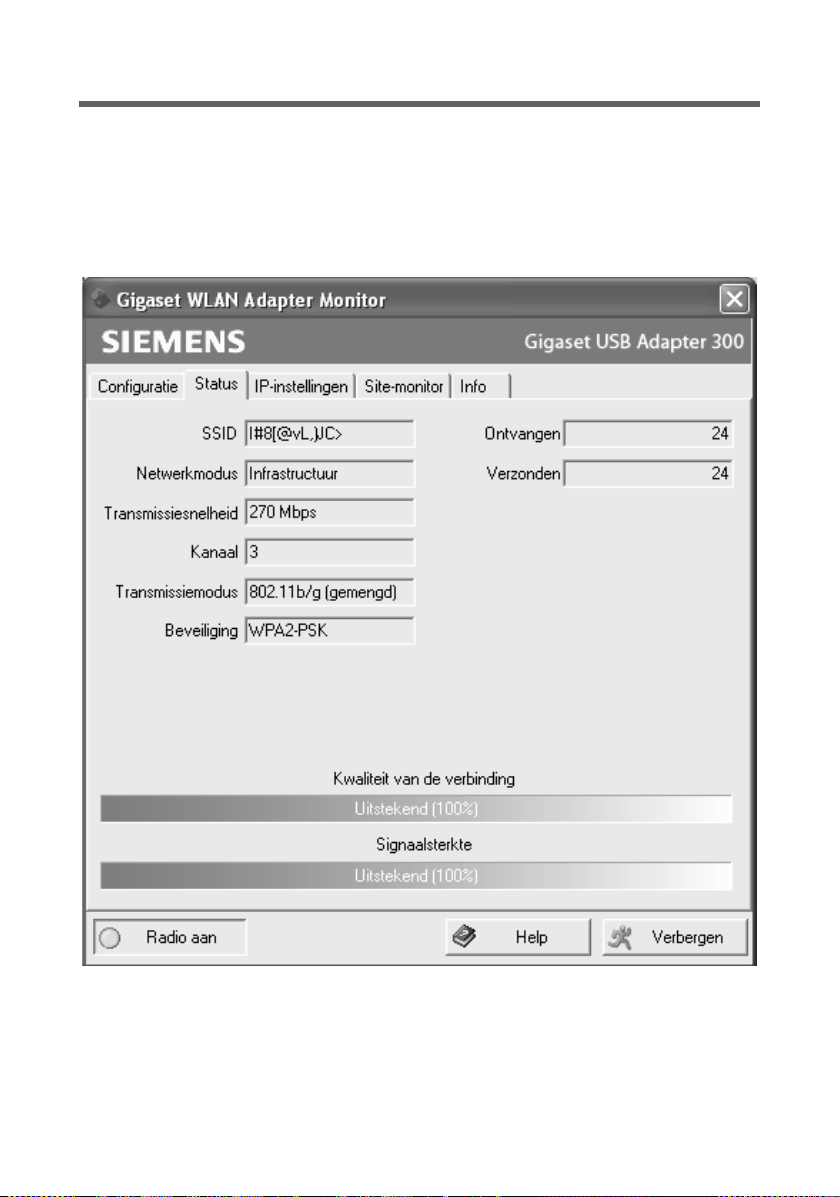
Gigaset USB Adapter 300 configureren
Status
Het tabblad Status geeft informatie over de status van het draadloze netwerk, waarmee
de PC via de netwerkadapter is verbonden:
u In het linkergedeelte ziet u de instellingen die gelden voor het actieve configuratie-
profiel.
u In het rechtergedeelte en het onderste gedeelte ziet u statistieken van de gege-
venstransmissie die tot dat moment heeft plaatsgevonden.
37
Page 38

Gigaset USB Adapter 300 configureren
SSID De ID van de netwerkomgeving
(zie „SSID (Service Set Identifier)” op pagina 28).
Netwerkmodus De structuur van de netwerkomgeving
(zie „Netwerkmodus” op pagina 29).
Transmissiesnelheid De huidige bereikte transmissiesnelheid in Mbps.
Kanaal Het kanaal waarover het draadloze verkeer plaatsvindt
(zie „Kanaal” op pagina 29).
Transm issiemo dus De WLAN-standaard die voor de gegevenstransmissie wordt
gebruikt (zie „Transmissiemodus” op pagina 30).
Als op uw PC Windows Vista is geïnstalleerd, is het mogelijk dat
de transmissiemodus 802.11n niet wordt weergegeven. Dit is
afhankelijk van het access point.
Beveiliging De coderingsmethode (zie „Configuratie – beveiliging” op
pagina 31).
Ontvangen Het aantal gegevenspakketjes dat sinds het tot stand brengen
van de verbinding door de PC van de verbindingspartner in het
huidige draadloze netwerk is ontvangen.
Verzonden Het aantal gegevenspakketjes dat sinds het tot stand brengen
van de verbinding van de PC naar de verbindingspartner in het
huidige draadloze netwerk is verzonden.
Kwaliteit van de verbinding
Signaalsterkte De sterkte van het radiosignaal van de draadloze netwerkver-
De kwaliteit van de draadloze verbinding.
De grafische weergave van de verbindingskwaliteit wordt aangevuld met een percentage en een beoordeling van het signaal
(Uitstekend, Goed, Matig, Slecht).
binding.
De grafische weergave van de signaalsterkte wordt aangevuld
met een percentage en een beoordeling van het signaal (Uit-
stekend, Goed, Matig, Slecht).
38
Page 39

Gigaset USB Adapter 300 configureren
IP-instellingen
Het tabblad IP-instellingen geeft alle relevante informatie weer over het gebruik van
de PC in het netwerk (LAN en WLAN). Met twee knoppen kunt u het WLAN-adres van de
PC vernieuwen of vrijgeven. Onder in het tabblad wordt het verloop van het gegevensverkeer in het draadloze netwerk aangegeven.
39
Page 40

Gigaset USB Adapter 300 configureren
IP-adres Het IP-adres waarmee de PC bij het draadloze netwerk is aange-
meld. Het IP-adres wordt in het algemeen aan de PC toegewezen
door de DHCP-server die de toegang van de PC tot een netwerk
coördineert. In een draadloos netwerk is dit bijvoorbeeld de DHCPserver van het access point.
Host-naam PC-naam die bij de installatie van het besturingssysteem voor de PC
is ingevoerd.
MAC-adres Het fysieke adres van de netwerkadapter.
Subnetmasker De waarde van het subnetmasker die de adresbereiken van het
IP-adres bepaalt:
De waarde 255.255.255.0 betekent bijvoorbeeld dat het adres van
het netwerk uit de eerste drie gedeelten van het IP-adres bestaat.
Het laatste gedeelte dient voor de adressering van de PC’s in dit netwerk. Het aantal gedeelten van het IP-adres dat wordt gebruikt voor
de PC-adressering is afhankelijk van de omvang van het netwerk en
daarmee van het aantal aangesloten PC’s.
DHCP-server Het IP-adres van het systeem dat de DHCP-server verstrekt voor de
automatische adressering en coördinatie van de aangesloten PC’s.
Gateway Het IP-adres van het systeem dat toegang biedt tot een bovenlig-
gend netwerk, bijvoorbeeld internet.
IP-adres vernieuwen
ì Klik op IP-adres vernieuwen om uw PC met een draadloos netwerk te verbinden.
De netwerkadapter controleert of binnen het bereik van het netwerk een DHCP-server
beschikbaar is waarvan de instellingen compatibel zijn met het actieve configuratieprofiel. Als dit het geval is, beantwoordt de DHCP-server de aanvraag met de toewijzing van
een IP-adres waarlangs de PC gegevens met het nieuwe netwerk kan uitwisselen.
IP-adres vrijgeven
ì Klik op IP-adres vrijgeven om uw PC bij het huidige draadloze netwerk af te melden.
De PC wordt bij de DHCP-server afgemeld en is niet langer beschikbaar voor de huidige
WLAN-verbindingspartners. De DHCP-server kan het IP-adres dat tot dat moment aan de
PC was toegewezen, aan een nieuwe verbindingspartner toewijzen.
Netwerkbelasting
De grafiek onderin het tabblad IP-instellingen geeft de netwerkbelasting weer tussen
de verbindingspartners en de PC.
De werkelijk bereikte transmissiesnelheden worden aan de hand van het verzenden en
de ontvangst van gegevens geregistreerd en vergeleken met de in theorie beschikbare
transmissiesnelheid in het draadloze netwerk. De percentages die deze vergelijking
oplevert, worden voortdurend ingevoerd in de grafiek.
40
Page 41

Gigaset USB Adapter 300 configureren
Site Monitor
Het tabblad Site-monitor biedt u een uitgebreid overzicht op alle verbindingspartners
met een zichtbare SSID. Met één druk op de muisknop wordt een lijst met alle relevante
informatie over de potentiële verbindingspartners ingelezen. Naar wens kunt u de verbinding met een van de weergegeven verbindingspartners ook rechtstreeks vanuit de
lijst tot stand brengen.
Lijst inlezen
ì Klik op Scannen om in de netwerkomgeving naar potentiële verbindingspartners te
zoeken.
Er wordt een lijst samengesteld met de verbindingspartners die momenteel beschikbaar
zijn.
41
Page 42

Gigaset USB Adapter 300 configureren
ì Klik opnieuw op Scannen als u de weergegeven lijst wilt vernieuwen.
Afhankelijk van de reactietijd van de afzonderlijke verbindingspartners kan het vernieuwen van de lijst 1-2 minuten duren.
In de lijst worden voor elke verbindingspartner de volgende kenmerken weergegeven:
SSID De ID van de verbindingspartner (zie „SSID (Service Set Identi-
fier)” op pagina 28).
BSSID (MAC-adres) Het fysieke adres van de verbindingspartner (Basic Service Set
Identifier).
In netwerken met de netwerkmodus ad hoc is de BSSID gelijk
aan het MAC-adres van de netwerkkaart van de PC.
Kanaal Het kanaal dat de verbindingspartner voor de gegevenstrans-
missie gebruikt (zie „Kanaal” op pagina 29).
Beveiliging Geeft weer of het draadloze verkeer naar de desbetreffende
verbindingspartner is gecodeerd (zie „Configuratie – beveiliging” op pagina 31). Als dit het geval is, wordt een sleutelsymbool weergegeven.
Signaal (%) De signaalsterkte van het draadloze verkeer tussen de PC en de
verbindingspartners in procenten (zie „Signaalsterkte” op
pagina 38).
Transm issiemo dus De huidige transmissiemodus van de verbindingspartner (zie
„Transmissiemodus” op pagina 30).
Als op uw PC Windows Vista is geïnstalleerd, is het mogelijk dat
de transmissiemodus 802.11n niet wordt weergegeven. Dit is
afhankelijk van het access point.
Netwerkmodus De huidige netwerkmodus van de verbindingspartner (zie
„Netwerkmodus” op pagina 29).
Verbinding tot stand brengen
ì Dubbelklik in de lijst op de verbindingspartner waarmee u een verbinding tot stand
wilt brengen.
Er wordt een verbinding tot stand gebracht tussen uw PC en de verbindingspartner.
Opmerking:
Als het actieve configuratieprofiel van de netwerkadapter niet compatibel is met de
instellingen van de verbindingspartner, bijvoorbeeld omdat de codering niet correct
is ingesteld, wordt eerst het tabblad Configuratie – Beveiliging:
ì Wijzig de vereiste instellingen voor de verbinding.
OF
ì Selecteer een opgeslagen profiel.
Vervolgens wordt de verbinding automatisch tot stand gebracht.
42
Page 43

Gigaset USB Adapter 300 configureren
Info
Op het tabblad Info word informatie over de software-leverancier en de versienummers
weergegeven van de software die op de PC is geïnstalleerd. Via het weergegeven internetadres belandt u rechtstreeks op de productpagina van de fabrikant, waarop u actuele
informatie en sofware-updates voor de netwerkadapter aantreft.
43
Page 44

Installatie van Gigaset USB Adapter 300 ongedaan maken
Installatie van Gigaset USB Adapter 300
ongedaan maken
In de volgende situaties kan het nodig zijn de installatie van de Gigaset USB Adapter 300
ongedaan te maken:
u Bij de installatie is een fout opgetreden.
u De Gigaset USB Adapter 300 werkt niet correct en het probleem kon niet worden ver-
holpen (zie hoofdstuk „Problemen verhelpen” op pagina 46).
u U heeft een andere uitvoering van een Gigaset Adapter of andere software gekocht
en in de gebruiksaanwijzing van het nieuwe apparaat wordt geadviseerd de instal-
latie van oudere apparaten ongedaan te maken.
u U hebt de Gigaset USB Adapter 300 niet langer nodig en wilt schijfruimte vrijmaken
en het werkgeheugen niet onnodig belasten.
U maakt de installatie als volgt ongedaan:
1. Verwijder eerst de software van de Gigaset USB Adapter 300.
2. Verwijder vervolgens de hardware.
3. Voltooi het ongedaan maken van de installatie.
Software verwijderen
U verwijdert de software voor de Gigaset USB Adapter 300 als volgt van de PC:
ì Sluit alle actieve toepassingen.
ì Kies Start – Programma’s – Gigaset USB Adapter 300 – Gigaset USB Adapter 300
verwijderen.
ì Bevestig de vraag of u de software echt wilt verwijderen met OK.
De software en alle stuurprogramma’s worden verwijderd van de PC.
Opmerking:
Start de PC pas opnieuw op wanneer u ook de hardware heeft verwijderd.
Als u de PC opnieuw opstart, terwijl de Gigaset USB Adapter 300 nog in de PC zit, start
Windows de automatische hardwaredetectie. Sluit in dit geval de automatische hardwaredetectie door op Annuleren te klikken.
Het ongedaan maken van de installatie voltooien
ì Trek de Gigaset USB Adapter 300 resp. de bijbehorende kabel uit de USB-poort van
uw PC.
ì Volg de instructies en start de PC opnieuw op.
44
Page 45

Stuurprogramma bijwerken
Stuurprogramma bijwerken
U dient het stuurprogramma van de Gigaset USB Adapter 300 bij te werken als hiervan
een nieuwe versie beschikbaar is. Instructies voor de nieuwste updates van stuurprogramma’s vindt u op onze website www.gigaset.com/usbadapter300
ì Download het nieuwste stuurprogramma.
Voer dan de volgende stappen uit om het stuurprogramma bij te werken:
ì Verwijder de software van de Gigaset USB Adapter 300 zoals in het hoofdstuk
„Installatie van Gigaset USB Adapter 300 ongedaan maken” op pagina 44 is beschre-
ven.
ì Open nadat de PC opnieuw is opgestart de map waarin u het nieuwe stuurpro-
gramma hebt gedownload.
ì Start de update door dubbel te klikken op de bestandsnaam en volg de instructies.
Meer informatie over de installatie leest u in het hoofdstuk „Gigaset USB Adapter 300
installeren” op pagina 11.
.
45
Page 46

Bijlage
Bijlage
Problemen verhelpen
Probleem Oorzaken en oplossingen
Stuurprogramma’s
worden niet gevonden.
Het pictogram voor
Gigaset WLAN
Adapter Monitor
ontbreekt op de
taakbalk.
De PC herkent de
Gigaset USB Adapter 300 niet.
De WPS-registratie
is niet gelukt.
Er zijn wellicht al eerder WLAN- of LAN-adapters geïnstalleerd
op de PC. Het is mogelijk dat de stuurprogramma’s in het verkeerde installatiepad worden gezocht.
ì Voer de padnaam voor de stuurprogramma’s handmatig in.
De stuurprogramma’s zijn opgeslagen in de map
CD:\Installation\\Gigaset USB Adapter 300Driver
De Gigaset WLAN Adapter Monitor of het stuurprogramma
voor het apparaat is niet correct geïnstalleerd of het apparaat is
uitgeschakeld in Apparaatbeheer.
ì Controleer eerst in Apparaatbeheer van het Configuratie-
scherm of het apparaat beschikbaar is en is ingeschakeld.
Schakel het zo nodig in. Als het apparaat niet beschikbaar is,
verwijdert u de software en installeert u deze opnieuw,
zoals beschreven in het hoofdstuk „Gigaset USB Adapter
300 installeren” op pagina 11.
Der Gigaset USB Adapter 300 is niet juist aangesloten.
ì Verwijder de Gigaset USB Adapter 300 of trek de USB-kabel
uit de USB-aansluiting en sluit beide opnieuw aan.
ì Controleer in Apparaatbeheer van Windows of de USB-aan-
sluiting is ingeschakeld of uitgeschakeld. Schakel deze zo
nodig in.
Op het access point is een toegangscontrole via een MAC-filtertabel ingeschakeld en uw PC is niet in deze lijst opgenomen.
ì Voer eerst de PC in de MAC-filtertabel op het access point in
en start vervolgens de WPS-registratie. Voor meer informatie zie de gebruiksaanwijzing van uw access point.
46
Page 47

Probleem Oorzaken en oplossingen
De verbinding
wordt niet of niet
juist tot stand
gebracht.
Al s u ge en ve rb in ding tuss en uw PC met de Gi gaset US B Adapte r
300 en een andere draadloze netwerkadapter tot stand kunt
brengen, kan dit verschillende oorzaken hebben:
De PC waarmee verbinding moet worden gemaakt, is niet ingeschakeld.
ì Schakel de PC in.
De ingestelde transmissiesnelheid past niet bij de transmissiesnelheid van de partner in het netwerk.
ì Controleer of u een vaste transmissiesnelheid hebt inge-
steld. Als dit het geval is, stelt u de snelheid in op „Auto“
(infrastructuurmodus).
U werkt in een ad-hoc-netwerk en er wordt een ander verbindingskanaal gebruikt.
ì Stel het juiste verbindingskanaal in.
Er is een verkeerde netwerkmodus ingesteld (Infrastructuur of
Ad hoc).
ì Stel de juiste netwerkmodus in.
De SSID’s van de apparaten die met elkaar moeten communiceren verschillen van elkaar.
ì Controleer of voor alle verbindingspartners met netwerk-
adapters voor draadloos gebruik dezelfde SSID wordt
gebruikt.
Er worden verschillende coderingen gebruikt (WEP, WPA2-PSK,
etc.
ì Stel de codering op alle apparaten op dezelfde manier in.
Wijzigingen in de configuratie worden door de PC niet overgenomen.
ì Start de PC opnieuw op.
Het IP-adres of subnetmasker is verkeerd geconfigureerd.
ì Controleer of het IP-adres en het subnetmasker op het tab-
blad IP-instellingen correct zijn geconfigureerd.
In de regel is het bij het gebruik van een netwerk in de ad
hoc-modus noodzakelijk vaste IP-adressen toe te wijzen.
Bijlage
47
Page 48

Bijlage
Probleem Oorzaken en oplossingen
De kwaliteit van de
verbinding is slecht
of er treedt interferentie op.
ì Vergroot de afstand tussen de Gigaset USB Adapter 300 en
het apparaat dat de interferentie veroorzaakt.
ì Sluit de PC waarop de Gigaset USB Adapter 300 is geïnstal-
leerd, en het apparaat dat de interferentie veroorzaakt, via
verschillende contactdozen aan op het lichtnet.
ì Plaats de PC met de Gigaset USB Adapter 300 niet in nabij-
heid van een magnetron of van apparatuur voor draadloze
transmissie van video- en/of audiogegevens, bijvoorbeeld
een babyfoon, en ook niet in nabijheid van grote metalen
voorwerpen.
ì Wellicht wordt hetzelfde kanaal gebruikt door een netwerk
in de buurt. Wijzig het radiokanaal van uw netwerk.
ì Richt de antennes van het access point beter uit.
ì Plaats uw PC op een andere plek.
Het tot stand brengen van een verbinding kost veel tijd.
U kunt geen verbinding met het access
point tot stand
brengen.
Het tot stand brengen van de verbinding kan afhankelijk van de
omgeving en apparaten enige tijd duren.
ì Klik op het tabblad Site Monitor op de knop Scannen of
dubbelklik op het gewenste netwerk op dit tabblad.
Als u geen verbinding tussen de Gigaset USB Adapter 300 en
een access point tot stand kunt brengen, probeer dan een of
meer van de volgende maatregelen:
ì Zorg ervoor dat de fysieke verbinding van het access point
zonder problemen functioneert.
ì Controleer of voor de Gigaset USB Adapter 300 en het
access point dezelfde SSID is ingesteld.
ì Controleer, of de standaardinstellingen van het access point
zijn hersteld. In dat geval dient de WPS-registratie opnieuw
te worden uitgevoerd.
ì Controleer of de beveiligingsinstellingen die voor de Giga-
set USB Adapter 300 zijn geconfigureerd, gelijk zijn aan die
voor het access point, bijvoorbeeld dezelfde sleutel voor de
WEP-codering.
ì Controleer of uw toegang tot het access point door andere
veiligheidsmaatregelen wordt geblokkeerd, bijvoorbeeld
door een MAC-filter of een filter voor IP-adressen.
ì Controleer of het IP-adres en het subnetmasker op het tab-
blad IP-instellingen correct zijn geconfigureerd.
In de regel is het bij het gebruik van een netwerk in de infra-
structuurmodus nodig om IP-adressen dynamisch te laten
toewijzen.
48
Page 49

Probleem Oorzaken en oplossingen
Installatie onder
Windows 2000
afgebroken.
Als bij de installatie van de Gigaset USB Adapter 300 onder het
besturingssysteem Windows 2000 de volgende foutmelding
verschijnt: „1608: kan geen eerdere geinstalleerde in aanmerking komende producten op de computer vinden om dit product te installeren“ en de installatie wordt afgebroken, wordt dit
veroorzaakt door het ontbreken van Microsoft Network Client.
U installeert Microsoft Network Client als volgt:
ì Selecteer Start – Instellingen – Configuratiescherm –
Netwerk en inbelverbindingen.
ì Klik met de rechter muisknop op LAN-verbinding en kies
Eigenschappen.
ì Klik achtereenvolgens op Installeren – Client – Toevo egen
– Client voor Microsoft-netwerken – OK.
De component Microsoft Network Client is nu geïnstalleerd.
ì Start uw PC opnieuw op om de wijziging actief te laten wor-
den.
ì Installeer de software, zie het hoofdstuk „Gigaset USB Adap-
ter 300 installeren” op pagina 11.
De transmissiesnelheid is waarschijnlijk te laag.
ì Plaats de PC met de Gigaset USB Adapter 300 indien moge-
lijk dichter bij het access point of verwijder eventuele obsta-
kels.
ì Richt de antenne van het access point opnieuw.
ì Wijzig indien nodig de transmissiesnelheid van AUTO in een
vaste, ingevoerde waarde.
ì Wijzig eventueel de transmissiemodus van de Gigaset USB
Adapter 300 in 802.11g.
ì Probeer een ander kanaal. Houd er rekening mee dat u dan
eerst op het access point de kanaalinstelling moet wijzigen.
De Gigaset USB
Adapter 300 werkt
niet correct.
Alle hiervóór genoemde oorzaken zijn gecontroleerd, maar er
vindt nog geen communicatie plaats.
ì Verwijder de software en installeer deze opnieuw, zoals in
het hoofdstuk „Installatie van Gigaset USB Adapter 300
ongedaan maken” op pagina 44 en „Gigaset USB Adapter
300 installeren” op pagina 11 is beschreven.
Bijlage
49
Page 50

Bijlage
Probleem Oorzaken en oplossingen
De transmissiesnelheid is te laag. Er
ontstaan bijvoorbeeld pixelfouten
bij video-streaming.
De draadloze overdracht van gegevens is afhankelijk van de
omgeving, bijvoorbeeld de gebruikte bouwmaterialen of
andere apparaten die ook gebruik maken van de 2,4-GHz-band.
ì Plaats uw WLAN-toestellen dichter bij elkaar.
ì Zet uw Gigaset USB Adapter 300 anders neer, bijvoorbeeld
met de meegeleverde standaard.
ì Richt de antenne van het access point opnieuw.
ì Plaats het toestel op een andere plek.
ì Schakel andere draadloze bronnen in de omgeving uit.
Deze kunnen de gegevenstransmissie storen.
ì Kies een ander kanaal voor uw draadloze netwerk. Meer
informatie vindt u ook in de gebruiksaanwijzing van uw
access point.
ì Controleer of het probleem ook optreedt als u een andere
coderingsmethode gebruikt (WEP/WPA2-PSK, etc.).
50
Page 51

Bijlage
Specificaties
Wijzigingen van de specificaties blijven voorbehouden.
Software
Geldende normen IEEE 802.11b/802.11g/802.11n (draft, zie pagina 7)
Netwerkmodi ad hoc-modus
infrastructuurmodus
Veiligheidskenmerken Ondersteuning van de SSID-netwerkidentificatie voor de
beveiliging
Ondersteuning van de gegevenscodering volgens
WEP-algoritme (64-bit/128-bit)
WPA-PSK- en WPA2-PSK-codering
Verificatie met WPA
Wi-Fi Protected Setup (WPS)
Aanpassing van het zendvermogen
Overige beveiligingsinstellingen met betrekking tot de router
(filters voor MAC-adressen, firewall, etc.)
Configuratie en controle Monitor voor configuratie en controle
Dynamische configuratie
2 LED-indicaties voor de verbindings- en transmissiestatus
Ondersteunde
besturingssystemen
Windows Vista, Windows XP of Windows 2000
Hardware
Interface USB V2.0, neerwaarts compatibel met USB V1.1
Zendeigenschappen
Frequentiebereik 2,400 tot 2,4835 GHz
Spreading Direct Sequence Spread Spectrum (DSSS)
Modulatie CCK, OFDM
Aantal kanalen IEEE 802.11b: 13 (Europa, ETSI)
IEEE 802.11g: 13 (Europa, ETSI)
IEEE 802.11n: 13 (Europa, ETSI)
Overdrachtsnelheid IEEE 802.11b: max. 11 Mbps
IEEE 802.11g: max. 54 Mbps
IEEE 802.11n: max. 300 Mbps
Antenne 2 interne antennes
Vermogen van antenneuitgang
<100mW
51
Page 52

Bijlage
Wijzigingen in de omgeving
Temperatuur Bedrijfstemperatuur: 0 °C tot +55 °C
Opslagtemperatuur: -20 °C tot +70 °C
Luchtvochtigheid 5 % tot 90 % (niet condenserend)
Naleving van veiligheidsbepalingen en -voorschriften
Goedkeuring
Dit toestel is geschikt voor wereldwijd gebruik; buiten de Europese Economische Ruimte
(met uitzondering van Zwitserland) afhankelijk van nationale goedkeuring van het
betreffende land
In Frankrijk mag dit toestel uitsluitend binnenshuis worden gebruikt.
Het apparaat is compatibel met landspecifieke bijzonderheden.
Hiermee verklaart Gigaset Communications GmbH dat dit toestel voldoet aan de basiseisen en andere relevante bepalingen van Richtlijn 1999/5/EC.
Een kopie van de Conformiteitsverklaring volgens 1999/5/EC vindt u op internet onder
www.gigaset.com/docs
CE, EN 60950
.
Voor een beter milieu
Nederland
Elektrische en elektronische producten mogen niet bij het huisvuil worden aangeboden, maar dienen naar speciale inzamelingscentra te worden gebracht
die zijn bepaald door de overheid of plaatselijke autoriteiten.
Het symbool van de doorgekruiste vuilnisbak op het product betekent dat het product
valt onder Europese richtlijn 2002/96/EC.
De juiste manier van weggooien en afzonderlijke inzameling van uw oude apparaat
helpt mogelijke negatieve consequenties voor het milieu en de menselijke gezondheid
te voorkomen. Het is een eerste vereiste voor hergebruik en recycling van tweedehands
elektrische en elektronische apparatuur.
Uitgebreide informatie over het verwijderen van oude apparatuur kunt u verkrijgen bij
uw gemeente, het regionale reinigingsbedrijf, de vakhandel waar u het product hebt
gekocht, of bij uw verkoper / vertegenwoordiger.
52
Page 53

Bijlage
België
Elektrische en elektronische producten mogen niet bij het huisvuil worden aangeboden maar dienen naar speciale inzamelingscentra te worden gebracht die
zijn bepaald door de overheid of plaatselijke autoriteiten.
Het symbool van de doorgekruiste vuilnisbak op het product betekent dat het product
valt onder Europese richtlijn 2002/96/EC.
De juiste manier van weggooien en afzonderlijke inzameling van uw oude apparaat
helpt mogelijke negatieve consequenties voor het milieu en de menselijke gezondheid
te voorkomen. Het is een eerste vereiste voor hergebruik en recycling van tweedehandse elektrische en elektronische apparaten.
Voor meer informatie over het weggooien van uw oude apparaat, dient u contact op te
nemen met uw gemeente, afvalverwerkingsbedrijf of de winkel waar u het product
heeft gekocht.
Klantenservice (Customer Care)
Wij geven u snel en persoonlijk advies!
Onze online ondersteuning op internet is altijd en overal bereikbaar:
Voor Nederland:
www.gigaset.com/nl/service
Voor België:
www.gigaset.com/customercare
U krijgt 24-uurs ondersteuning voor onze producten. U vindt daar een verzameling van
vaakgestelde vragen met antwoorden, alsmede gebruiksaanwijzingen en de laatste
software-updates (indien beschikbaar voor het product) die u kunt downloaden.
Vaakgestelde vragen met antwoorden vindt u ook in de bijlage bij deze gebruiksaanwijzing.
In het geval van een noodzakelijke reparatie of eventuele garantieclaims krijgt u snel en
betrouwbaar hulp bij ons Service Center:
Klantenservice Nederland:
0900-3333104 (0,25 Euro/min.)
Klantenservice België:
0 78 15 66 79
Zorg dat u uw aankoopbewijs bij de hand hebt.
In landen waar ons product niet door officiële dealers wordt verkocht, wordt geen
omruil- of reparatieservice aangeboden.
53
Page 54

Verklarende woordenlijst
Verklarende woordenlijst
Access Point
Een access point, bijvoorbeeld de Gigaset SE366 WLAN, vormt het centrum van een
draadloos lokaal netwerk (WLAN). Het zorgt voor de verbinding van de draadloos aangesloten netwerkcomponenten en regelt het gegevensverkeer in het draadloze netwerk. Het access point vormt ook de interface met andere netwerken, bijvoorbeeld met
een reeds bestaand Ethernet-LAN of via een modem met Internet. De netwerkmodus
van draadloze netwerken met access point heet Infrastructuurmodus.
Ad hoc-modus
De ad hoc-modus is een modus van draadloze lokale netwerken (WLAN), waarbij de netwerkcomponenten een spontaan netwerk zonder access point vormen, bijvoorbeeld
meerdere notebooks in een conferentie. Alle netwerkcomponenten zijn gelijkwaardig.
De apparatuur moet over een draadloze netwerkadapter beschikken.
AES
Advanced Encryption Standaard
AES is een coderingssysteem dat in oktober 2000 door het National Institute of Standards and Technology (NIST) als standaard werd vrijgegeven. Het wordt gebruikt voor
WPA-codering. Aan de hand van de sleutellengte wordt er een onderscheid gemaakt
tussen de drie AES-varianten AES-128, AES-192 en AES-256.
Bridge
Een bridge verbindt diverse netwerksegmenten tot een groter netwerk, bijvoorbeeld
een TCP/IP-netwerk. Hierbij kunnen de segmenten verschillende fysieke eigenschappen
hebben, bijvoorbeeld een verschillende bekabeling zoals bij ethernet en draadloze
LAN’s. Door de koppeling van afzonderlijke netwerksegmenten via bridges kunnen
lokale netwerken vrijwel onbeperkt worden uitgebreid.
Zie ook gateway, hub, router, switch
Codering (versleuteling)
Versleuteling dient ter bescherming van vertrouwelijke informatie tegen onbevoegde
toegang. Met behulp van een versleutelingssysteem worden gegevenspakketten veilig
over een netwerk verzonden.
54
Page 55

Verklarende woordenlijst
DHCP
Dynamic Host Configuration Protocol
DHCP regelt de automatische toewijzing van IP-adressen aan netwerkcomponenten.
Het is ontwikkeld omdat in grote netwerken – met name op internet – het vastleggen
van de IP-adressen erg omslachtig is, aangezien er voortdurend deelnemers verhuizen,
ermee stoppen of erbij komen. Een DHCP-server wijst aan de aangesloten netwerkcomponenten (DHCP-clients) automatisch dynamische IP-adressen toe uit een vastgelegd
IP-bereik. Dit bespaart veel configuratiewerk. Bovendien kunnen adresbereiken hierdoor efficiënter worden gebruikt. Omdat niet alle deelnemers gelijktijdig actief zijn in
het netwerk, kan – indien gewenst – hetzelfde IP-adres achtereenvolgens aan verschillende netwerkcomponenten worden toegewezen.
Gigaset -routers beschikken over een DHCP-server en kunnen de IP-adressen automatisch toewijzen aan de PC’s in uw lokale netwerk.
DHCP-server
Zie DHCP
DNS
Domain Name System
DNS maakt de toewijzing mogelijk van IP-adressen aan een PC- of domeinnaam, die
eenvoudiger zijn te onthouden. Voor ieder LAN met internetaansluiting moet een DNSserver deze informatie beheren. Zodra een site op internet wordt gekozen, zoekt de
browser op de DNS-server het bijbehorende IP-adres om de verbinding tot stand te brengen.
Op internet vindt de toewijzing van domeinnamen aan IP-adressen plaats in een hiërarchisch onderverdeeld systeem. Een lokale PC kent alleen het adres van de lokale DNSserver. Deze server kent alle adressen van de PC’s in het lokale netwerk en hogere DNSservers, die zelf op hun beurt weer adressen of hogere naamservers kennen.
DNS-server
Zie DNS
Domeinnaam
De domeinnaam is de aanduiding van een of meer webservers op internet (bijvoorbeeld
gigaset.com). De domeinnaam wordt via de DNS-service afgebeeld op het bijbehorende
IP-adres.
Draadloos netwerk
Zie WLAN
55
Page 56

Verklarende woordenlijst
DSL
Digital Subscriber Line
DSL is een techniek voor gegevenstransmissie waarbij via traditionele telefoonleidingen
verbinding met het internet kan worden gemaakt met een maximale snelheid van 1,5
Mbps. Een DSL-verbinding wordt beschikbaar gesteld door een internetprovider. U hebt
hiervoor een DSL-modem nodig.
Dynamisch IP-adres
Een dynamisch IP-adres wordt via DHCP automatisch toegewezen aan een netwerkcomponent. Hierdoor kan het IP-adres van een netwerkcomponent bij elke aanmelding
anders zijn of in bepaalde tijdsintervallen veranderen.
Zie ook vast IP-adres
Ethernet
Ethernet is een netwerktechnologie voor lokale netwerken (LAN’s) en is door de IEEE als
de standaard IEEE 802.3 gedefinieerd. Ethernet gebruikt voor gegevensoverdracht een
basisbandkabel met een overdrachtssnelheid van 10, 100 of 1000 MAC-adres.
Gateway
Een gateway is een apparaat dat netwerken met een totaal verschillende architectuur
(adressering, protocollen, toepassingsinterfaces enzovoort) met elkaar verbindt. Hoewel het niet helemaal correct is, wordt dit begrip vaak gebruikt in de betekenis van router.
Zie ook bridge, hub, router, switch
Hub
Een hub verbindt verschillende netwerkcomponenten in een stervormig netwerk met
elkaar, door alle gegevens die de hub van een netwerkcomponent ontvangt aan alle
andere netwerkcomponenten door te sturen.
Zie ook bridge, gateway, router, switch
IEEE
Institute of Electrical and Electronical Engineers
Het IEEE is een internationale commissie voor het vastleggen van normen met betrekking tot netwerken, in het bijzonder voor de standaardisatie van LAN-technologieën,
overdrachtsprotocollen, overdrachtssnelheden en bekabeling.
IEEE 802.11
IEEE 802.11 is een standaard voor draadloze LAN’s. Terminals kunnen in een zogenaamde infrastructuurmodus worden verbonden met een basisstation (access point) of
spontane verbindingen met elkaar tot stand brengen (ad hoc-modus).
56
Page 57

Verklarende woordenlijst
Infrastructuurmodus
De ad hoc-modus is een modus van draadloze lokale netwerken (WLAN) waarbij een
access point het gegevensverkeer regelt. Hierbij kunnen netwerkcomponenten geen
directe verbinding met elkaar tot stand brengen zoals in de ad hoc-modus.
Internet
Internet is een WAN (Wide Area Network) waarmee wereldwijd miljoenen deelnemers
zijn verbonden. Voor de gegevensuitwisseling is een aantal protocollen gedefinieerd die
onder de naam TCP/IP zijn samengevat. Alle deelnemers die verbinding hebben met
internet, kunnen via een IP-adres worden geïdentificeerd. Servers worden benaderd via
domeinnamen (bijvoorbeeld gigaset.com). De toewijzing van domeinnamen aan IPadressen wordt uitgevoerd door het Domain Name System (DNS).
Tot de belangrijkste services van internet behoren:
u elektronische post (e-mail)
u het World Wide Web (WWW)
u bestandsoverdracht (FTP)
u discussieforums (Usenet / nieuwsgroepen)
Internet-provider
Een internetprovider biedt tegen betaling toegang tot het internet.
IP
Internet Protocol
Het IP-protocol behoort tot de TCP/IP-protocollen. Het zorgt voor de adressering van
deelnemers van een netwerk met behulp van IP-adressen en draagt gegevens over van
een afzender naar een ontvanger. Hierbij bepaalt het de route voor gegevenspakketten
tussen afzender en ontvanger in een complex netwerk (routing).
IP-adres
Het IP-adres is het unieke adres van een netwerkcomponent in een netwerk op basis van
de TCP/IP-protocollen, bijvoorbeeld in een lokaal netwerk (LAN) of op het internet. Het
IP-adres bestaat uit vier getallenblokken (waarden van 0 t/m 255) die door een punt van
elkaar worden gescheiden, bijvoorbeeld 192.168.2.1). Het IP-adres bestaat uit het netwerkadres en het PC-adres. Afhankelijk van het subnetmasker vormen een, twee of drie
delen het netwerknummer en de rest het PC-nummer. U kunt het IP-adres van een PC
achterhalen door bij de prompt de opdracht ipconfig in te voeren.
IP-adressen kunnen handmatig (zie vast IP-adres) of automatisch (zie dynamisch IPadres) worden toegewezen.
Op internet wordt in plaats van een IP-adres in het algemeen een domeinnaam
\gebruikt. De toewijzing van domeinnamen aan IP-adressen wordt uitgevoerd door het
DNS.
ISP
Internet Service Provider, zie internetprovider
57
Page 58

Verklarende woordenlijst
LAN
Local Area Network = lokaal netwerk
Een lokaal netwerk is een samenvoeging van netwerkcomponenten met als doel de uitwisseling van gegevens en het gemeenschappelijke gebruik van ressources. De ruimtelijke omvang is beperkt tot een bepaald gebied, bijvoorbeeld een kantoorgebouw. In het
algemeen zijn gebruiker en exploitant identiek. Een lokaal netwerk kan worden gekoppeld aan andere lokale netwerken of een Wide Area Network (WAN) zoals internet.
MAC-adres
Media Access Control Address
Het MAC-adres is voor de wereldwijd ondubbelzinnige identificatie van een netwerkadapter. Het bestaat uit zes delen (hexadecimale getallen), bijvoorbeeld 00-90-96-3400-1A. Het MAC-adres wordt door de fabrikant aan de netwerkadapter toegewezen. U
kunt het MAC-adres van een netwerkadapter achterhalen door bij de prompt de
opdracht ipconfig /all in te voeren en ver volgens op “ente r” te d rukken. U ziet dan
onder “fysiek adres” het MAC-adres van de netwerkadapter.
Mbps
Megabits per second / Millions of bits per second (MBit/s)
Mbps is een waarde waarmee de snelheid van de gegevenstransmissie in een netwerk
wordt aangegeven.
Netwerk
Een netwerk is een geheel van apparaten die via verschillende kabels of draadloos met
elkaar zijn verbonden en gemeenschappelijke bronnen zoals gegevens en randapparatuur delen. Er wordt voornamelijk onderscheid gemaakt tussen lokale netwerken (LAN)
en wide area networks (WAN).
Netwerkadapter
De netwerkadapter is de hardware die de aansluiting van een netwerkcomponent op
een lokaal netwerk realiseert. De aansluiting kan draadloos of via draadgebonden zijn.
Een kabelnetwerkadapter is bijvoorbeeld een Ethernet-netwerkkaart. Een draadloze
netwerkadapter is bijvoorbeeld de Gigaset USB Adapter 300.
Een netwerkadapter heeft een uniek adres, het MAC-adres.
Protocol
Een protocol beschrijft de afspraken voor de communicatie in een netwerk. Het bevat
regels voor het tot stand brengen, beheren en beëindigen van een verbinding, over
gegevensformaten, tijdsverloop en eventuele behandeling van storingen. Een voorbeeld voor protocollen voor communicatie in een netwerk zijn de TCP/IP-protocollen.
RC4
RC4 is een encryptie-algoritme waarop de versleutelingen WEP en TKIP zijn gebaseerd.
Bijzondere kenmerken van dit algoritme zijn een geheime sleutel en een variabele sleu-
tellengte.
58
Page 59

Verklarende woordenlijst
Roaming
Om het bereik van een draadloos, lokaal netwerk te vergroten, worden bij roaming
diverse Access Points ingezet, die dezelfde SSID en hetzelfde draadloze kanaal gebruiken en die via Ethernet met elkaar zijn verbonden. De PC’s van het netwerk kunnen
dynamisch wisselen tussen verschillende access points, zonder dat hierbij de bestaande
netwerkverbinding wordt verbroken.
Router
Een router stuurt gegevenspakketten vanuit een lokaal netwerk (LAN ) door naar een
ander netwerk en kiest hierbij de snelste route. Een router maakt de verbinding mogelijk
tussen netwerken met verschillende netwerktechnologieën. Hij verbindt bijvoorbeeld
een lokaal netwerk met Ethernet- of WLAN -technologie met de Internet.
Zie ook Bridge, Switch, Hub, Gateway
SSID
Service Set Identifier
De SSID identificeert de stations van een draadloos netwerk (WLAN). Alle draadloze netwerkcomponenten met dezelfde SSID vormen een gezamenlijk netwerk. De SSID kan
willekeurig worden gekozen.
Subnet
Een subnet verdeelt een netwerk in kleinere deelnetwerken.
Subnetmasker
Het subnetmasker bepaalt hoeveel delen van het IP-adres van een PC het netwerkadres
aangeven en hoeveel delen het PC-adres.
Het subnetmasker in een netwerk dat door de Gigaset SE366 wordt beheerd, is altijd
255.255.255.0. Dit betekent dat de eerste drie delen van het IP-adres het netwerkadres
vormen en dat alleen het laatste deel voor de toewijzing van PC-adressen kan worden
gebruikt. In dit geval zijn de eerste drie delen van het IP-adres van alle netwerkcomponenten altijd gelijk.
Switch
Een switch is net zoals een hub een koppeling voor de verbinding van verschillende netwerksegmenten of netwerkcomponenten. In tegenstelling tot de hub beschikt de
switch echter over een eigen intelligentie. Dit betekent dat de switch in staat is pakketten uitsluitend naar het subnet of de netwerkcomponent door te sturen waarvoor het
pakket is bestemd.
Zie ook bridge, gateway, hub, router
TKIP
Temporal Key Integrity Protocol
TKIP is een verdere ontwikkeling van de WEP-codering. De TKIP-codering gebruikt net
als WEP het RC4-coderingsalgoritme. TKIP genereert echter na elk pakket van 10 KByte
een nieuwe sleutel en zorgt daardoor voor een betere beveiliging.
59
Page 60

Verklarende woordenlijst
UDP
User Datagram Protocol
UDP is een protocol van de TCP/IP-familie dat het gegevenstransport tussen twee communicatiepartners (toepassingen) afhandelt. In tegenstelling tot TCP is UDP een onbeveiligd protocol. UDP brengt geen vaste verbinding tot stand. De gegevenspakketten,
zogenaamde datagrammen, worden als broadcast verstuurd. Alleen de ontvanger is
verantwoordelijk voor de ontvangst van de gegevens. De afzender krijgt hiervan geen
bericht.
Vast IP-adres
Een vast IP-adres wordt bij de netwerkconfiguratie handmatig toegewezen aan een netwerkcomponent. In tegenstelling tot een Dynamisch IP-adres verandert een vast IPadres niet.
Verificatie
Door de verificatie wordt de ware identiteit van een PC gecontroleerd aan de hand van
een bepaald kenmerk.
WAN
Wide Area Network
Een WAN is een wijd netwerk dat niet beperkt is tot een ruimtelijk begrensd gebied. Het
internet is het meest gebruikte WAN. Een WAN wordt geëxploiteerd door een of meer
openbare providers, die de toegang voor individuele gebruikers mogelijk maken. Toegang tot het internet krijgt u via een internetaanbieder.
WEP
Wired Equivalent Privacy
WEP is een beveiligingsprotocol dat wordt gedefinieerd in de standaard IEEE 802.11.
Het is bedoeld om het draadloze verkeer in een WLAN te beschermen tegen onbevoegde toegang door middel van de Codering (versleuteling) van de overgedragen
gegevens.
WLAN
Wireless LAN
Wireless LAN’s (radionetwerken of ook draadloze netwerken genoemd) maken het netwerkcomponenten mogelijk om te communiceren met een netwerk door het gebruik
van radiogolven als transportmedium. Het draadloze LAN kan als uitbreiding op een
bestaand bedraad LAN worden aangesloten of de basis van een nieuw netwerk vormen.
Basisbouwsteen van een draadloos netwerk is de zogenaamde radiocel. Deze vormt het
gebied waarin de draadloze communicatie plaatsvindt. Een draadloos netwerk kan in de
ad hoc-modus of in de infrastructuurmodus worden gebruikt.
WLAN is momenteel gespecificeerd in de standaard IEEE 802.11. De Gigaset USB Adapter 300 voldoet aan de standaard 802.11n.
60
Page 61

Verklarende woordenlijst
WPA
WPA is ontwikkeld als een betere versie van WEP-beveiliging. WPA gebruikt voor het aanmaken van de sleutels meer ingewikkelde procedures, zoals bijvoorbeeld bijv. TKIP
(Temporal Key Integration Protocol). Bovendien ondersteunt WPA als extra beveiliging
het gebruik van autorisatieservers (bijvoorbeeld een RADIUS-server. een RADIUS-server).
WPA2-PSK / WPA-PSK
WPA Pre-shared Key
Variant op de WPA-versleuteling van gegevens, waarbij door middel van een sleutel
(pre-shared key) op regelmatige tijdstippen automatisch nieuwe sleutels worden gegenereerd. Hierbij wordt de sleutel op bepaalde tijdsintervallen (Roaming) vernieuwd.
WPA2-PSK biedt een nog betere beveiliging dan WPA-PSK
WPS
Wi-Fi Protected Setup
Met WPS is het configureren van beveiligde draadloze netwerken eenvoudiger.
WPS configureert automatisch beveiligde draadloze netwerken. Hierbij genereren
Access Points automatisch een netwerknaam SSID en wordt de Codering (versleuteling)
ingesteld volgens WPA2-PSK / WPA-PSK. Clients kunnen ofwel door het invoeren van een
PIN-code of door het indrukken van speciale verbindingstoetsen op het access point of
de client worden verbonden.
61
Page 62

Trefwoordenregister
Trefwoordenregister
Numeriek
128 bit . . . . . . . . . . . . . . . . . . . . . . . 34
A
Aanmeldmodus . . . . . . . . . . . . . . . . . 21
met PIN van dit toestel . . . . . . . . . . 24
met PIN van het WLAN-partnertoestel
23
zonder PIN (toepassen) . . . . . . . . . 22
Aansluitmogelijkheden . . . . . . . . . . . 13
Access point
algemeen. . . . . . . . . . . . . . . . . . . . 54
automatische verbinding . . . . . . . . 16
verbinding tot stand brengen
Ad hoc-modus . . . . . . . . . . . . . 8, 29, 54
Ad hoc-netwerk
principes
Adapter Monitor . . . . . . . . . . . . . . . . 19
ASCII . . . . . . . . . . . . . . . . . . . . . . . . . 34
Automatisch starten uitschakelen
. . . . . . . . . . . . . . . . . . . . 8
. . . . . 25
. . . . . . . . . . . . . . . . . . . . . 8
. . . 20
B
Bedrijfsmodus . . . . . . . . . . . . . . . . . . 29
Bereik . . . . . . . . . . . . . . . . . . . . . . . . 10
Besturingssoftware
Besturingssysteem. . . . . . . . . . . . . . . 11
Beveiliging. . . . . . . . . . . . . . . . . . . . . 31
uitgeschakeld
WEP-codering. . . . . . . . . . . . . . . . . 33
Beveiliging van het draadlloze netwerk 9
. . . . . . . . . . . . . . . . . . . . . . . . 54
Bridge
Broadcast . . . . . . . . . . . . . . . . . . . . . 55
. . . . . . . . . . . . . . 11
. . . . . . . . . . . . . . . . . 31
C
Capaciteit harde schijf . . . . . . . . . . . . 11
Codering
Codering (versleuteling)
Configuratie . . . . . . . . . . . . . . . . 19, 21
. . . . . . . . . . . . . . . . . . . . . . . 9
algemeen. . . . . . . . . . . . . . . . . . . . 54
WPA-PSK
aanmeldmodus
algemeen. . . . . . . . . . . . . . . . . . . . 27
beveiliging . . . . . . . . . . . . . . . . . . . 31
. . . . . . . . . . . . . . . . . 32, 35
. . . . . . . . . . . . . . . 21
handmatig . . . . . . . . . . . . . . . . . . . 27
menu weergeven . . . . . . . . . . . . . . 19
met WPS . . . . . . . . . . . . . . . . . . . . . 21
. . . . . . . . . . . . . . . . . . . . . . . 35
profiel
tabblad Info . . . . . . . . . . . . . . . . . . 43
tabblad IP-instellingen . . . . . . . . . . 39
tabblad Site Monitor
Tabblad Status . . . . . . . . . . . . . . . . 37
WPS . . . . . . . . . . . . . . . . . . . . . . . . 21
Customer Care
. . . . . . . . . . . . . . . . . . 53
. . . . . . . . . . . . 41
D
DHCP . . . . . . . . . . . . . . . . . . . . . . 40, 55
DNS . . . . . . . . . . . . . . . . . . . . . . . . . . 55
Domeinnaam
Draadloos lokaal netwerk zie WLAN
Draadloos netwerk
naam
DSL . . . . . . . . . . . . . . . . . . . . . . . . . . 56
Dynamisch IP-adres . . . . . . . . . . . . . . 56
. . . . . . . . . . . . . . . . . . . 55
. . . . . . . . . . . . . . . . . . . . . . . . 9
E
ECO . . . . . . . . . . . . . . . . . . . . . . . . . . . 5
Ethernet. . . . . . . . . . . . . . . . . . . . . . . 56
F
Fouten opsporen . . . . . . . . . . . . . . . . 46
G
Gateway. . . . . . . . . . . . . . . . . . . . . . . 56
Gigaset USB Adapter 300
aansluiten. . . . . . . . . . . . . . . . . . . . 13
installatie ongedaan maken
installeren. . . . . . . . . . . . . . . . . . . . 12
Gigaset WLAN Adapter Monitor
algemeen
installatie . . . . . . . . . . . . . . . . . . . . 11
Goedkeuring
. . . . . . . . . . . . . . . . . . . . 19
. . . . . . . . . . . . . . . . . . . 52
. . . . . . 44
H
Handelsmerken . . . . . . . . . . . . . . . . . . 6
HEX . . . . . . . . . . . . . . . . . . . . . . . . . . 34
. . . . . . . . . . . . . . . . . . . . . . . . . . 56
Hub
62
Page 63

Trefwoordenregister
I
IEEE. . . . . . . . . . . . . . . . . . . . . . . . . . 56
IEEE 802.11b. . . . . . . . . . . . . . . . . . . 56
IEEE 802.11g. . . . . . . . . . . . . . . . . . . 56
IEEE 802.11n
Infrastructuurmodus . . . . . . . . . . . 8, 57
Infrastructuurnetwerk . . . . . . . . . . . . . 8
Installatie
controleren . . . . . . . . . . . . . . . . . . 16
Installatie ongedaan maken. . . . . . . . 44
software
InstallShield (wizard) . . . . . . . . . . . . . 13
Internet . . . . . . . . . . . . . . . . . . . . . . . 57
Internetprovider
IP-adres . . . . . . . . . . . . . . . . . . . . . . . 57
dynamisch . . . . . . . . . . . . . . . . . . . 56
van de PC in het WLAN
vast . . . . . . . . . . . . . . . . . . . . . . . . 60
vernieuwen . . . . . . . . . . . . . . . . . . 40
vrijgeven
IP-instellingen . . . . . . . . . . . . . . . . . . 39
. . . . . . . . . . . . . . . . . . . 56
. . . . . . . . . . . . . . . . . . . . . 11
. . . . . . . . . . . . . . . . . . . . . 44
. . . . . . . . . . . . . . . . 57
. . . . . . . . . . 40
. . . . . . . . . . . . . . . . . . . . 40
K
Kanaal . . . . . . . . . . . . . . . . . . . . . . . . 29
Klantenservice
Knoppen . . . . . . . . . . . . . . . . . . . . . . 20
. . . . . . . . . . . . . . . . . . 53
L
LAN. . . . . . . . . . . . . . . . . . . . . . . . . . 58
principes
LED-indicatie . . . . . . . . . . . . . . . . . . . 18
Local Area Network zie LAN
Locatie
Lokaal netwerk zie LAN
. . . . . . . . . . . . . . . . . . . . . 7
. . . . . . . . . . . . . . . . . . . . . . . 11
M
MAC-adres. . . . . . . . . . . . . . . . . . 40, 58
. . . . . . . . . . . . . . . . . . . . . . . . . 58
Mbps
Menu
weergeven
Monitor . . . . . . . . . . . . . . . . . . . . . . . 19
afsluiten. . . . . . . . . . . . . . . . . . . . . 21
. . . . . . . . . . . . . . . . . . . 19
N
Netwerk . . . . . . . . . . . . . . . . . . . . . . 58
verificatieserver . . . . . . . . . . . . . . . 31
Netwerkadapter
configuratie . . . . . . . . . . . . . . . . . . 19
LED-indicatie
systeemvereisten . . . . . . . . . . . . . . 11
verpakkingsinhoud . . . . . . . . . . . . . 11
Netwerkbelasting
. . . . . . . . . . . . . . . . . 58
. . . . . . . . . . . . . . . . . . 18
. . . . . . . . . . . . . . . . 40
O
Omvang van de levering. . . . . . . . . . . 11
P
PIN. . . . . . . . . . . . . . . . . . . . . . . . . . . 10
Plaatsing
Pre-shared Key (PSK) . . . . . . . . . . . . . 32
Principes van WLAN’s . . . . . . . . . . . . . . 7
Profiel
Programma afsluiten
Protocol . . . . . . . . . . . . . . . . . . . . . . . 58
. . . . . . . . . . . . . . . . . . . . . . 15
. . . . . . . . . . . . . . . . . . . . . . . . 35
kiezen. . . . . . . . . . . . . . . . . . . . . . . 36
maken . . . . . . . . . . . . . . . . . . . . . . 35
selecteren
verwijderen . . . . . . . . . . . . . . . . . . 36
wijzigen . . . . . . . . . . . . . . . . . . . . . 36
. . . . . . . . . . . . . . . . . . . . 35
. . . . . . . . . . . . . 21
R
Radioverbinding
inschakelen
uitschakelen . . . . . . . . . . . . . . . . . . 20
RC4 . . . . . . . . . . . . . . . . . . . . . . . . . . 58
Registratietoets
Roaming . . . . . . . . . . . . . . . . . . . . 8, 59
Router . . . . . . . . . . . . . . . . . . . . . . . . 59
. . . . . . . . . . . . . . . . . . . 20
. . . . . . . . . . . . . . . . . 22
S
Scherminfo van de verbinding . . . . . . 17
Site Monitor . . . . . . . . . . . . . . . . . . . . 41
lijst inlezen . . . . . . . . . . . . . . . . . . . 41
Sleutel handmatig maken
Sleutellengte . . . . . . . . . . . . . . . . . . . 33
Sleuteltype
Software installeren . . . . . . . . . . . . . . 11
Specificaties. . . . . . . . . . . . . . . . . . . . 51
SSID
Standaard . . . . . . . . . . . . . . . . . . . . . 14
IEEE 802.11b . . . . . . . . . . . . . . . . . 56
IEEE 802.11g
IEEE 802.11n . . . . . . . . . . . . . . . . . 56
. . . . . . . . . . . . . . . . . . . . . 34
. . . . . . . . . . . . . . . . . . . . . 9, 28, 59
. . . . . . . . . . . . . . . . . 56
. . . . . . . . . . 35
63
Page 64

Trefwoordenregister
Status . . . . . . . . . . . . . . . . . . . . . . . . 37
Statusindicatie . . . . . . . . . . . . . . . . . . 18
Stuurprogramma bijwerken
Stuurprogramma’s. . . . . . . . . . . . . . . 11
Subnet. . . . . . . . . . . . . . . . . . . . . . . . 59
Subnetmasker
Switch . . . . . . . . . . . . . . . . . . . . . . . . 59
Systeemvereisten . . . . . . . . . . . . . . . 11
besturingssysteem
capaciteit harde schijf. . . . . . . . . . . 11
werkgeheugen . . . . . . . . . . . . . . . . 11
. . . . . . . . . . . . . . . . . . 59
. . . . . . . . 45
. . . . . . . . . . . . . 11
T
Tabblad
Configuratie - Profiel . . . . . . . . . . . 35
Status. . . . . . . . . . . . . . . . . . . . . . . 37
Tabblad Configuratie
Tabblad Info . . . . . . . . . . . . . . . . . . . 43
Tabblad Site Monitor . . . . . . . . . . . . . 41
Technische gegevens
TKIP. . . . . . . . . . . . . . . . . . . . . . . . . . 59
TKIP (Temporal Key Integration Protocol)
61
Transmissiemodus
Trouble sho oting . . . . . . . . . . . . . . . . 46
. . . . . . . . . . 27, 31
. . . . . . . . . . . . . 51
. . . . . . . . . . . . . . . 30
U
UDP . . . . . . . . . . . . . . . . . . . . . . . . . . 60
USB Adapter 300
configureren . . . . . . . . . . . . . . . . . 19
V
Vast IP-adres . . . . . . . . . . . . . . . . . . . 60
Veilig gebruik . . . . . . . . . . . . . . . . . . . 5
Veiligheid
WEP-PSK-codering. . . . . . . . . . . 32, 35
Veiligheidsvoorschriften
veilig gebruik . . . . . . . . . . . . . . . . . . 5
Verbinding
automatisch tot stand brengen
Verbinding tot stand brengen. . . . . . . 42
Verbindingskwaliteit. . . . . . . . . . . 18, 38
Verbindingspartner
access point
automatische verbinding . . . . . . . . 16
Verificatie
Verificatieserver . . . . . . . . . . . . . . . . . 31
WPA . . . . . . . . . . . . . . . . . . . . . . . . 31
Verpakkingsinhoud
. . . . . . . . . . . . . . . . . . . 8
. . . . . . . . . . . . . . . . . . . . . . 60
. . . . . . . . . . . . 5
. . . . 16
. . . . . . . . . . . . . . 11
W
Wachtzin . . . . . . . . . . . . . . . . . . . . . . 34
WEP . . . . . . . . . . . . . . . . . . . . . . . 33, 60
versleuteling
Werkgeheugen . . . . . . . . . . . . . . . . . . 11
Wi-Fi Protected Setup zie WPS
Wireless LAN zie WLAN
. . . . . . . . . . . . . . . . . . . . . . . . 9, 61
WPA
WPA2-PSK . . . . . . . . . . . . . . . . . . . . . 32
WPA-PSK
WPS . . . . . . . . . . . . . . . . . . . . . . . . 9, 61
registratie met PIN . . . . . . . . . . . . . 10
registratie met toets
verbinding met het access point . . . 25
WPS-toets. . . . . . . . . . . . . . . . . . . . . . 22
. . . . . . . . . . . . . . . . . . . 9
. . . . . . . . . . . . . . . . . . . . . . 32
. . . . . . . . . . . . 10
Z
Zendvermogen. . . . . . . . . . . . . . . . . . 30
64
Page 65

Trefwoordenregister
65
Page 66

Uitgegeven door
Gigaset Communications GmbH
Schlavenhorst 66, D-46395 Bocholt
Gigaset Communications GmbH is a trademark licensee of Siemens AG
© Gigaset Communications GmbH 2008
Alle rechten voorbehouden. Levering zolang de voorraad strekt.
Technische wijzigingen voorbehouden.
www.gigaset.com
A31008-M1066-R101-2x-5419
